SUUNTO SPARTAN ULTRA
PDF herunterladen
SICHERHEIT
SICHERHEIT
Arten von Sicherheitsvorkehrungen
WARNUNG:
- Wird in Verbindung mit Verfahren oder Situationen verwendet, die zu schweren oder tödlichen Verletzungen führen können.
ACHTUNG:
- Wird in Verbindung mit einem Verfahren oder einer Situation verwendet, die zu Schäden am Produkt führen kann.
HINWEIS:
- Wird verwendet, um wichtige Informationen hervorzuheben.
TIPP:
- Wird für zusätzliche Tipps zur Nutzung der Funktionen des Geräts verwendet.
Sicherheitsvorkehrungen
WARNUNG:
Halten Sie das USB-Kabel von medizinischen Geräten wie Herzschrittmachern sowie von Schlüsselkarten, Kreditkarten und ähnlichen Gegenständen fern. Der USB-Kabelstecker enthält einen starken Magneten, der den Betrieb von medizinischen oder anderen elektronischen Geräten und Geräten mit magnetisch gespeicherten Daten stören kann.
WARNUNG:
Wenn das Produkt mit der Haut in Berührung kommt, können allergische Reaktionen oder Hautreizungen auftreten, obwohl unsere Produkte den Industriestandards entsprechen. In einem solchen Fall die Anwendung sofort abbrechen und einen Arzt aufsuchen.
WARNUNG:
Konsultieren Sie immer Ihren Arzt, bevor Sie mit einem Trainingsprogramm beginnen. Überanstrengung kann zu schweren Verletzungen führen.
WARNUNG:
Nur für Freizeitzwecke.
WARNUNG:
Verlassen Sie sich nicht vollständig auf die GPS- oder Batterielebensdauer des Produkts. Verwenden Sie immer Karten und anderes Sicherungsmaterial, um Ihre Sicherheit zu gewährleisten.
ACHTUNG:
Tragen Sie keine Lösungsmittel auf das Produkt auf, da dies die Oberfläche beschädigen kann.
ACHTUNG:
Tragen Sie kein Insektenschutzmittel auf das Produkt auf, da dies die Oberfläche beschädigen könnte.
ACHTUNG:
Entsorgen Sie das Produkt nicht, sondern behandeln Sie es als Elektroschrott, um die Umwelt zu schonen.
ACHTUNG:
Klopfen Sie das Produkt nicht, da es beschädigt werden kann.
HINWEIS:
Bei Suunto verwenden wir fortschrittliche Sensoren und Algorithmen, um Kennzahlen zu generieren, die Ihnen bei Ihren Aktivitäten und Abenteuern helfen können. Wir sind bestrebt, so genau wie möglich zu sein. Allerdings ist keines der Daten, die unsere Produkte und Services erfassen, absolut zuverlässig, und die von ihnen generierten Kennzahlen sind auch nicht absolut präzise. Kalorien, Herzfrequenz, Standort, Bewegungserkennung, Schusserkennung, Indikatoren für körperliche Belastung und andere Messungen stimmen möglicherweise nicht mit der realen Welt überein. Suunto Produkte und Dienstleistungen sind ausschließlich für den Freizeitgebrauch und nicht für medizinische Zwecke bestimmt.
ERSTE SCHRITTE
SuuntoLink
Laden Sie SuuntoLink herunter und installieren Sie ihn auf Ihrem PC oder Mac, um Ihre Uhrensoftware zu aktualisieren.
Wir empfehlen dringend, Ihre Uhr zu aktualisieren, wenn eine neue Softwareversion verfügbar ist. Wenn ein Update verfügbar ist, werden Sie über SuuntoLink und die Suunto App benachrichtigt.
Weitere Informationen finden Sie unter SuuntoLink.
So aktualisieren Sie Ihre Uhrensoftware:
- Schließen Sie Ihre Uhr über das mitgelieferte USB-Kabel an den Computer an.
- Starten Sie SuuntoLink, wenn er noch nicht ausgeführt wird.
- Klicken Sie in SuuntoLink auf die Schaltfläche Aktualisieren.
Software-Updates
Software-Updates für Ihre Uhr bringen neue Funktionen und wichtige Verbesserungen mit sich. Wir empfehlen dringend, Ihre Uhr zu aktualisieren, sobald ein Update verfügbar ist.
Wenn ein Update verfügbar ist, werden Sie über SuuntoLink und Suunto App benachrichtigt (wenn Sie die Uhr angeschlossen haben).
So aktualisieren Sie Ihre Uhrensoftware:
- Schließen Sie Ihre Uhr über das mitgelieferte USB-Kabel an den Computer an.
- Starten Sie SuuntoLink, wenn er noch nicht ausgeführt wird.
- Klicken Sie in SuuntoLink auf die Schaltfläche Aktualisieren.
Suunto App
Mit der Suunto App können Sie Ihr Suunto Spartan Ultra Erlebnis noch weiter bereichern. Koppeln Sie Ihre Uhr mit der mobilen App, um Ihre Aktivitäten zu synchronisieren, mobile Benachrichtigungen zu erhalten, Ihre Uhr anzupassen, Einblicke in Schulungen zu erhalten und vieles mehr.
TIPP:
Mit jeder Übung, die in der Suunto App gespeichert ist, können Sie Bilder hinzufügen und Wiederbelebungsfilme Ihrer Trainingseinheiten erstellen.
HINWEIS:
Sie können nichts koppeln, wenn der Flugzeugmodus aktiviert ist. Schalten Sie den Flugzeugmodus vor der Kopplung aus.
So koppeln Sie Ihre Uhr mit der Suunto App:
- Stellen Sie sicher, dass die Bluetooth-Funktion Ihrer Uhr aktiviert ist. Gehen Sie im Einstellungsmenü zu Konnektivität » Ermittlung und aktivieren Sie sie, falls dies nicht bereits geschehen ist.
- Laden Sie die Suunto App auf Ihr kompatibles Mobilgerät aus dem iTunes App Store, Google Play sowie mehreren beliebten App Stores in China herunter und installieren Sie sie auf Ihrem kompatiblen Mobilgerät.
- Starten Sie die Suunto App, und aktivieren Sie Bluetooth, falls diese noch nicht aktiviert ist.
- Tippen Sie auf das Uhrensymbol oben links im App-Bildschirm und tippen Sie dann auf PAAREN, um Ihre Uhr zu koppeln.
- Überprüfen Sie die Kopplung, indem Sie den Code eingeben, der auf Ihrer Uhr in der App angezeigt wird.
HINWEIS:
Einige Funktionen erfordern eine Internetverbindung über WLAN oder ein mobiles Netzwerk. Möglicherweise fallen Gebühren für die Datenverbindung des Betreibers an.
Touchscreen und Tasten
Der Suunto Spartan Ultra verfügt über einen Touchscreen und drei Tasten, mit denen Sie durch Displays und Funktionen navigieren können.
Wischen und tippen Sie auf
- Wischen Sie nach oben oder unten, um sich in Anzeigen und Menüs zu bewegen
- Wischen Sie in den Displays nach rechts und links, um vor- und Rückwärts zu wählen
- Wischen Sie nach links oder rechts, um weitere Anzeigen und Details anzuzeigen
- Tippen Sie auf, um ein Element auszuwählen
- Tippen Sie auf das Display, um alternative Informationen anzuzeigen
- Halten Sie diese Taste gedrückt, um das Kontextmenü mit den Optionen zu öffnen
- Doppeltippen, um von anderen Displays zur Zeitanzeige zurückzukehren
Obere Taste
- Drücken Sie, um in Ansichten und Menüs nach oben zu navigieren
Mittlere Taste
- Drücken Sie, um ein Element auszuwählen
- Drücken Sie, um die Anzeige zu ändern
- Halten Sie die Taste gedrückt, um zum Einstellungsmenü zurückzukehren
- Halten Sie die Taste gedrückt, um das Menü mit den in-Kontext-Optionen zu öffnen
Taste „Absenken“
- Drücken Sie, um in Ansichten und Menüs nach unten zu navigieren
Während der Aufzeichnung einer Übung:
Obere Taste
- Drücken Sie, um die Aufnahme anzuhalten oder fortzusetzen
- Halten Sie die Taste gedrückt, um die Aktivität zu ändern
Mittlere Taste
- Drücken Sie, um die Anzeige zu ändern
- Halten Sie die Taste gedrückt, um das Menü mit den in-Kontext-Optionen zu öffnen
Taste „Absenken“
- Drücken Sie, um eine Runde zu markieren
- Gedrückt halten, um die Tasten zu verriegeln und zu entriegeln
Symbole
Suunto Spartan Ultra verwendet die folgenden Symbole:
| Flugzeugmodus | |
| Höhe | |
| Höhendifferenz | |
| Aufstieg | |
| Zurück; zurück im Menü | |
| Tastensperre | |
| Trittfrequenz | |
| Kalibrieren (Kompass) | |
| Kalorien | |
| Aktuelle Position (Navigation) | |
| Ladevorgang | |
| Abstieg | |
| Abstand | |
| Dauer | |
| EPOC | |
| Geschätztes VO2 | |
| Übung | |
| Fehler | |
| Pauschalzeit | |
| GPS erfasst | |
| Steuerkurs (Navigation) | |
| Herzfrequenz | |
| HF-Sensorsignal erfasst | |
| HF-Signal vom HR-Sensor erfasst | |
| Eingehender Anruf | |
| Logbuch | |
| Niedriger Akkuladestand | |
| Nachricht/Benachrichtigung | |
| Entgangener Anruf | |
| Navigation | |
| Tempo | |
| POD-Signal erfasst | |
| POD-Signal erfasst | |
| Maximaler Trainingseffekt | |
| Wiederherstellungszeit | |
| Schritte | |
| Stoppuhr | |
| Schlagzahl (Schwimmen) | |
| Erfolg | |
| SWOLF | |
| Synchronisierung | |
| Einstellungen | |
| Schulung | |
| Temperatur | |
| Sturmalarm | |
| Barometer |
Einstellungen anpassen
Sie können alle Uhreneinstellungen direkt in der Uhr anpassen.
So passen Sie eine Einstellung an:
- Wischen Sie nach unten, bis das Symbol für Einstellungen angezeigt wird, und tippen Sie auf das Symbol.
![]()
- Blättern Sie durch das Einstellungsmenü, indem Sie nach oben oder unten wischen oder die obere oder untere Taste drücken.

- Wählen Sie eine Einstellung aus, indem Sie auf den Einstellungsnamen tippen oder die mittlere Taste drücken, wenn die Einstellung markiert ist. Kehren Sie im Menü zurück, indem Sie nach rechts wischen oder zurück wählen.
- Bei Einstellungen mit einem Wertebereich ändern Sie den Wert durch Wischen nach oben oder unten oder durch Drücken der oberen oder unteren Taste.

- Bei Einstellungen mit nur zwei Werten, z. B. ein oder aus, ändern Sie den Wert, indem Sie auf die Einstellung tippen oder die mittlere Taste drücken.

TIPP:
Sie können auch über das Displaydesign auf allgemeine Einstellungen zugreifen, indem Sie mit dem Finger auf den Bildschirm tippen und ihn halten, um das in-Kontext-Menü zu öffnen.

FUNKTIONEN
Aktivitätsüberwachung
Ihre Uhr verfolgt den gesamten Aktivitätsgrad während des Tages. Dies ist ein wichtiger Faktor, ob Sie nur fit und gesund sein wollen oder Sie für einen bevorstehenden Wettbewerb trainieren.
Es ist gut, aktiv zu sein, aber wenn man hart trainiert, muss man ordentliche Ruhetage mit geringer Aktivität haben.
Der Aktivitätszähler wird jeden Tag um Mitternacht zurückgesetzt. Am Ende der Woche (Sonntag) bietet die Uhr eine Zusammenfassung Ihrer Aktivität, die Ihren Durchschnitt für die Woche und die Tagesgesamtwerte anzeigt.
Wischen Sie auf dem Display des Displays nach oben oder drücken Sie die untere Taste, um Ihre Gesamtschritte für den Tag anzuzeigen.
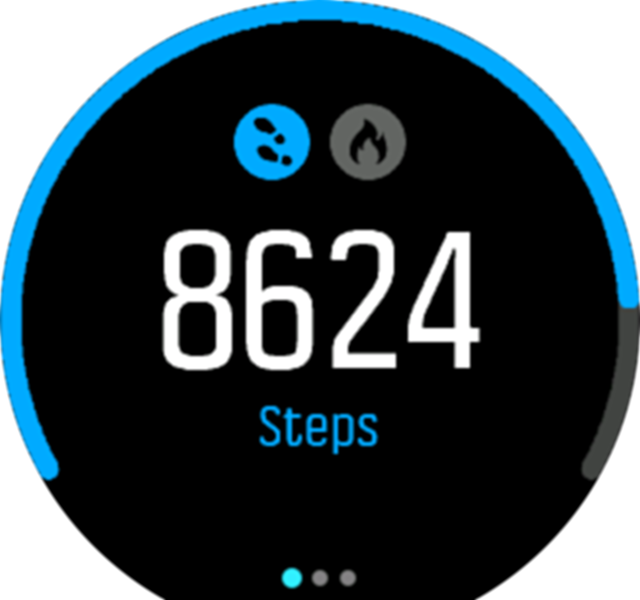
Ihre Uhr zählt Schritte mit einem Beschleunigungsmesser. Die Gesamtzahl der Schritte wird rund um die Uhr erfasst, auch während der Aufzeichnung von Schulungssitzungen und anderen Aktivitäten. Bei bestimmten Sportarten wie Schwimmen und Radfahren werden jedoch keine Stufen gezählt.
Zusätzlich zu den Schritten können Sie auf das Display tippen, um die geschätzten Kalorien für den Tag anzuzeigen.

Die große Zahl in der Mitte des Displays gibt die geschätzte Menge der aktiven Kalorien an, die Sie bisher während des Tages verbrannt haben. Darunter sehen Sie die insgesamt verbrannten Kalorien. Die Gesamtsumme umfasst sowohl die aktiven Kalorien als auch Ihre Basalmetabolisierungsrate (siehe unten).
Der Ring in beiden Anzeigen zeigt an, wie nah Sie Ihren täglichen Aktivitätszielen sind. Diese Ziele können an Ihre persönlichen Präferenzen angepasst werden (siehe unten)
Sie können Ihre Schritte in den letzten sieben Tagen auch mit einem Wischen nach links überprüfen. Wischen Sie nach links, oder drücken Sie erneut die mittlere Taste, um den Kalorienverbrauch anzuzeigen.

Wische nach oben, um deine Aktivität der letzten sieben Tage in Zahlen statt in einem Diagramm zu prüfen.
Aktivitätsziele
Sie können Ihre Tagesziele sowohl für Schritte als auch für Kalorien anpassen. Tippen Sie in der Aktivitätsanzeige auf den Bildschirm und halten Sie ihn gedrückt, oder halten Sie die mittlere Taste gedrückt, um die Einstellungen für die Aktivitätsziele zu öffnen.

Wenn Sie das Ziel für Schritte festlegen, definieren Sie die Gesamtanzahl der Schritte für den Tag.
Die Gesamtkalorien, die Sie pro Tag verbrennen, basieren auf zwei Faktoren: Ihrer Basal Metabolic Rate (BMR) und Ihrer körperlichen Aktivität.

Ihre BMR ist die Menge an Kalorien, die Ihr Körper in Ruhe verbrennt. Dies sind die Kalorien, die Ihr Körper benötigt, um warm zu bleiben und grundlegende Funktionen wie Augenzwinkern oder Herzschlag zu erfüllen. Diese Zahl basiert auf Ihrem persönlichen Profil, einschließlich Faktoren wie Alter und Geschlecht.
Wenn Sie ein Kalorienziel festlegen, legen Sie fest, wie viele Kalorien zusätzlich zu Ihrer BMR verbrennt werden sollen. Das sind Ihre sogenannten aktiven Kalorien. Der Ring um die Aktivitätsanzeige wird entsprechend der Anzahl der aktiven Kalorien, die Sie während des Tages im Vergleich zu Ihrem Ziel verbrennen, erweitert.
Flugzeugmodus
Aktivieren Sie den Flugzeugmodus, wenn es erforderlich ist, um drahtlose Übertragungen auszuschalten. Sie können den Flugzeugmodus über die Einstellungen unter Konnektivität aktivieren oder deaktivieren.

HINWEIS:
Um alles mit dem Gerät zu koppeln, müssen Sie zuerst den Flugzeugmodus deaktivieren, wenn Sie ihn eingeschaltet haben.
Höhenmesser
Suunto Spartan Ultra verwendet den barometrischen Druck zur Höhenmessung. Um genaue Messwerte zu erhalten, müssen Sie einen Höhenreferenzpunkt definieren. Dies kann Ihre aktuelle Höhe sein, wenn Sie den genauen Wert kennen. Alternativ können Sie FusedAlti (siehe FusedAlti) verwenden, um Ihren Referenzpunkt automatisch einzustellen.
Legen Sie den Referenzpunkt über die Einstellungen unter Outdoor fest.

FusedAlti
FusedAlti
HINWEIS:
Standardmäßig wird die Höhe mit FusedAlti während Übungen mit GPS und während der Navigation gemessen. Wenn GPS ausgeschaltet ist, wird die Höhe mit dem barometrischen Sensor gemessen.
Autopause
Bei einer Geschwindigkeit von weniger als 2 km/h (1,2 mph) hält die Autopause die Aufzeichnung Ihres Trainings an. Wenn Ihre Geschwindigkeit auf mehr als 3 km/h (1,9 mph) steigt, wird die Aufzeichnung automatisch fortgesetzt.
Sie können die Autopause für jeden Sportmodus ein-/ausschalten, bevor Sie mit der Trainingsaufnahme beginnen.
Wenn die Autopause während einer Aufnahme aktiviert ist, werden Sie in einem Popup-Fenster benachrichtigt, wenn die Aufzeichnung automatisch angehalten wird.

Tippen Sie auf das Popup-Fenster „Fortsetzen“, um die aktuelle Distanz, HF, Zeit und Akkustand anzuzeigen und zwischen diesen zu wechseln.

Sie können die Aufnahme automatisch fortsetzen, wenn Sie sich erneut bewegen, oder manuell über das Popup-Fenster fortsetzen, indem Sie die obere Taste drücken.
Hintergrundbeleuchtung
Die Hintergrundbeleuchtung verfügt über zwei Modi: Automatisch und Umschalten. Im Automatikmodus wird die Hintergrundbeleuchtung bei jeder Berührung des Bildschirms oder durch Drücken einer Taste eingeschaltet.
HINWEIS:
Wenn die Uhr 60 Sekunden oder länger im Leerlauf war, kann die Hintergrundbeleuchtung nur durch Drücken einer Taste aktiviert werden.
Im Umschaltmodus schalten Sie die Hintergrundbeleuchtung mit einem Fingertipp ein. Die Hintergrundbeleuchtung bleibt eingeschaltet, bis Sie erneut mit zwei Fingern tippen.
Standardmäßig befindet sich die Hintergrundbeleuchtung im automatischen Modus. Sie können den Beleuchtungsmodus sowie die Helligkeit der Hintergrundbeleuchtung über die Einstellungen unter Allgemein » Hintergrundbeleuchtung ändern.
HINWEIS:
Die Helligkeit der Hintergrundbeleuchtung beeinflusst die Akkulaufzeit. Je heller die Hintergrundbeleuchtung ist, desto schneller entlädt sich der Akku.
Standby-Hintergrundbeleuchtung
Wenn Sie die Uhr nicht aktiv verwenden, indem Sie den Bildschirm berühren oder Tasten drücken, wechselt die Uhr nach einer Minute in den Standby-Modus. Das Display ist eingeschaltet, aber bei schlechten Lichtverhältnissen ist der Bildschirm möglicherweise nicht gut lesbar.
Um die Lesbarkeit bei schlechten Lichtverhältnissen zu verbessern, können Sie die Standby-Hintergrundbeleuchtung verwenden. Dies ist eine Hintergrundbeleuchtung mit geringer Helligkeit, die ständig eingeschaltet ist.
Sie können die Standby-Hintergrundbeleuchtung über die Einstellungen unter Allgemein » Hintergrundbeleuchtung » Standby ein- oder ausschalten.
Obwohl die Helligkeit der Standby-Hintergrundbeleuchtung relativ niedrig ist, verringert sie die gesamte Akkulaufzeit, da sie ständig eingeschaltet ist.
Bluetooth-Verbindung
Suunto Spartan Ultra verwendet Bluetooth-Technologie, um Informationen von Ihrem Mobilgerät zu senden und zu empfangen, wenn Sie Ihre Uhr mit der Suunto App gekoppelt haben. Die gleiche Technologie wird auch bei der Kopplung von Pods und Sensoren verwendet.
Wenn Ihre Uhr jedoch nicht für Bluetooth-Scanner sichtbar sein soll, können Sie die Erkennungseinstellung über die Einstellungen unter Konnektivität » Erkennung aktivieren oder deaktivieren.

Bluetooth kann auch vollständig ausgeschaltet werden, indem der Flugzeugmodus aktiviert wird, siehe Flugmodus.
Taste und Bildschirmsperre
Während der Aufzeichnung einer Übung können Sie die Tasten sperren, indem Sie die untere rechte Taste gedrückt halten. Nach dem Sperren können Sie keine Aktionen ausführen, die eine Tastenbetätigung erfordern (Runden erstellen, Pause machen/Übung beenden usw.). Es ist jedoch möglich, durch die Anzeigeansichten zu blättern und die Hintergrundbeleuchtung mit jedem Tastendruck einzuschalten, wenn sich die Hintergrundbeleuchtung im automatischen Modus befindet.
Um alles zu entsperren, halten Sie die untere rechte Taste erneut gedrückt.
Wenn Sie keine Übung aufzeichnen, wird der Bildschirm nach einer Minute Inaktivität gesperrt und gedunkelt. Um den Bildschirm zu aktivieren, drücken Sie eine beliebige Taste.
Der Bildschirm wechselt auch nach einer bestimmten Zeit der Inaktivität in den Ruhezustand (leer). Jede Bewegung schaltet den Bildschirm wieder ein.
Kompass
Suunto Spartan Ultra verfügt über einen digitalen Kompass, mit dem Sie sich in Bezug auf den magnetischen Norden orientieren können. Der neigungskompensierte Kompass liefert genaue Messwerte, selbst wenn der Kompass nicht horizontal ausgerichtet ist.
Sie können den Kompass über den Starter unter Navigation » Kompass aufrufen.
Die Kompassanzeige enthält die folgenden Informationen:
- Pfeil, der auf magnetischen Norden zeigt
- Überschrift Kardinal
- Kurs in Grad
- Uhrzeit (Ortszeit) oder Akkustand; tippen Sie auf den Bildschirm, um die Ansicht zu ändern

Um den Kompass zu verlassen, wischen Sie nach rechts, oder halten Sie die mittlere Taste gedrückt.
Während Sie sich in der Kompassanzeige befinden, können Sie von unten auf dem Bildschirm nach oben wischen oder die untere Taste drücken, um eine Liste mit Verknüpfungen zu öffnen. Mit den Tastenkombinationen können Sie schnell auf Navigationsaktionen zugreifen, wie z. B. das Prüfen der Koordinaten Ihrer aktuellen Position oder das Auswählen einer Route für die Navigation.

Wischen Sie nach unten, oder drücken Sie die obere Taste, um die Liste der Verknüpfungen zu verlassen.
Kompass wird kalibriert
Wenn der Kompass nicht kalibriert ist, werden Sie aufgefordert, den Kompass zu kalibrieren, wenn Sie die Kompassanzeige aufrufen.
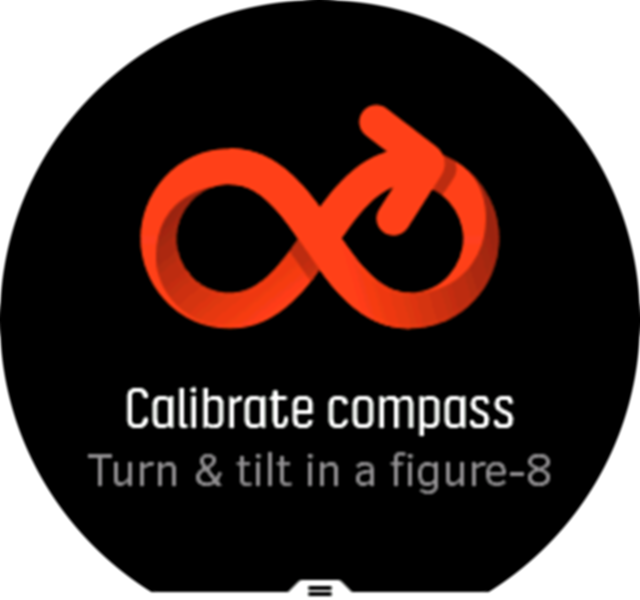
Wenn Sie den Kompass neu kalibrieren möchten, können Sie die Kalibrierung über die Einstellungen unter Navigation » Navigationseinstellungen » Kompass kalibrieren erneut starten.
Einstellung der Deklination
Um korrekte Kompasswerte zu gewährleisten, legen Sie einen genauen Deklinationswert fest.
Papierkarten zeigen nach Norden. Kompass zeigen jedoch auf den magnetischen Norden – eine Region über der Erde, in der sich die Magnetfelder der Erde ziehen. Da sich der magnetische Norden und der wahre Norden nicht an derselben Stelle befinden, müssen Sie die Deklination auf Ihrem Kompass festlegen. Der Winkel zwischen dem magnetischen und dem wahren Norden ist Ihre Deklination.
Der Deklinationswert wird auf den meisten Karten angezeigt. Die Position des magnetischen Nordens ändert sich jährlich, so dass der genaueste und aktuellste Deklinationswert auf Websites wie www.magnetic-declination.com ) gefunden werden kann.
Orientierungskarten werden jedoch in Bezug auf den magnetischen Norden gezeichnet. Wenn Sie eine Orientierungskarte verwenden, müssen Sie die Deklinationskorrektur deaktivieren, indem Sie den Deklinationswert auf 0 Grad setzen.
Sie können Ihren Deklinationswert über die Einstellungen unter Navigation » Navigationseinstellungen » Deklination festlegen.
Geräteinformationen
Einzelheiten zu Ihrer Uhrensoftware und -Hardware finden Sie in den Einstellungen unter Allgemein » Info .
Design anzeigen
Um die Lesbarkeit Ihres Bildschirms beim Sport oder beim Navigieren zu verbessern, können Sie zwischen hellen und dunklen Themen wechseln.
Mit dem Thema „Hell“ ist der Displayhintergrund hell und die Zahlen dunkel.
Bei dem dunklen Thema ist der Kontrast umgekehrt, der Hintergrund ist dunkel und die Zahlen hell.
Das Design ist eine globale Einstellung, die Sie in Ihrer Uhr über jede Ihrer Sportmodusoptionen ändern können.
So ändern Sie das Anzeigedesign in den Optionen des Sportmodus:
- Wechseln Sie zu einem beliebigen Sportmodus, und wischen Sie nach oben oder drücken Sie die untere Taste, um die Optionen für den Sportmodus zu öffnen.
- Blättern Sie nach unten zu Thema , und drücken Sie die mittlere Taste.
- Wechseln Sie zwischen hell und dunkel, indem Sie nach oben oder unten wischen oder die obere und untere Taste drücken und mit der mittleren Taste akzeptieren.
- Blättern Sie nach oben, um die Optionen für den Sportmodus zu verlassen und den Sportmodus zu starten (oder zu beenden).
Modus nicht stören
Der Modus „nicht stören“ ist eine Einstellung, mit der alle Geräusche und Vibrationen stummgeschaltet und der Bildschirm gedimmt werden kann. Dies macht ihn zu einer sehr nützlichen Option, wenn Sie die Uhr beispielsweise in einem Theater oder einer Umgebung tragen, in der die Uhr wie gewohnt, aber geräuschlos funktionieren soll.
So aktivieren/deaktivieren Sie den Modus „nicht stören“:
- Halten Sie auf dem Displaydesign die mittlere Taste gedrückt, um das Kontextmenü zu öffnen.
- Wischen Sie nach oben, oder drücken Sie die Taste „Absenken“, um zum Modus „nicht stören“ zu blättern.
- Tippen Sie auf den Bildschirm, oder drücken Sie die mittlere Taste, um Ihre Auswahl zu bestätigen.

Wenn Sie einen Alarm eingestellt haben, klingt er normal und deaktiviert den Modus nicht stören, es sei denn, Sie schalten den Alarm in die Schlummerfunktion ein.
Fühlen
Wenn du regelmäßig trainierst, ist es ein wichtiger Indikator für deine allgemeine körperliche Kondition, wie du dich nach jeder Sitzung fühlst. Ein Coach oder persönlicher Trainer kann auch Ihren Gefühlstrend nutzen, um Ihren Fortschritt im Laufe der Zeit zu verfolgen.
Es gibt fünf Empfindlichkeitsstufen:
- Schlecht
- Durchschnittlich
- Gut
- Sehr gut
- Ausgezeichnet
Was diese Optionen genau bedeuten, entscheiden Sie (und Ihr Coach). Wichtig ist, dass Sie sie konsequent einsetzen.
Sie können bei jeder Schulungssitzung direkt nach dem Beenden der Aufzeichnung aufzeichnen, wie Sie sich in der Uhr gefühlt haben, indem Sie die Antwort „ wie war es? ' Frage.

Sie können die Beantwortung der Frage überspringen, indem Sie die mittlere Taste drücken.
Finden Sie zurück
Wenn Sie bei der Aufzeichnung einer Aktivität GPS verwenden, speichert der Suunto Spartan Ultra automatisch den Startpunkt Ihrer Übung. Mit Find Back kann Suunto Spartan Ultra Sie direkt zurück zu Ihrem Ausgangspunkt führen.
So starten Sie die Suche zurück:
- Starten Sie eine Übung mit GPS.
- Wischen Sie nach links oder drücken Sie die mittlere Taste, bis Sie die Navigationsanzeige erreicht haben.
- Wischen Sie nach oben, oder drücken Sie die untere Taste, um das Kontextmenü zu öffnen.
-
Blättern Sie zu Find Back (Suchen zurück), und tippen Sie auf den Bildschirm, oder drücken Sie die mittlere Taste, um auszuwählen.

Die Navigationsführung wird als letzte Anzeige im ausgewählten Sportmodus angezeigt.

So zeigen Sie weitere Details zu Ihrer aktuellen Position an:
- Wischen Sie in der Ansicht „Find Back“ nach oben oder drücken Sie die untere Taste, um das Direktaufrufmenü zu öffnen.
-
Wählen Sie Details .

-
Wischen Sie nach oben, oder drücken Sie die untere Taste, um durch die Liste zu blättern.

Wischen Sie nach rechts, oder drücken Sie die mittlere Taste, um die Detailansicht zu verlassen.
Gesicherte Geschwindigkeit
Gesicherte Geschwindigkeit
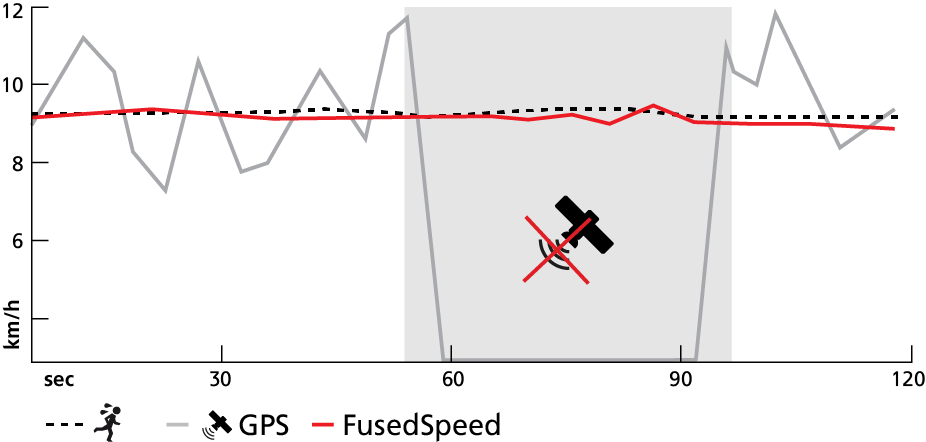
FusedSpeed profitiert am meisten, wenn Sie während des Trainings hochreaktive Geschwindigkeitsmessungen benötigen, z. B. beim Laufen auf unebenem Gelände oder während des Intervalltrainings. Wenn Sie beispielsweise vorübergehend das GPS-Signal verlieren, kann der Suunto Spartan Ultra mithilfe des GPS-kalibrierten Beschleunigungsmessers weiterhin genaue Geschwindigkeitsmessungen anzeigen.
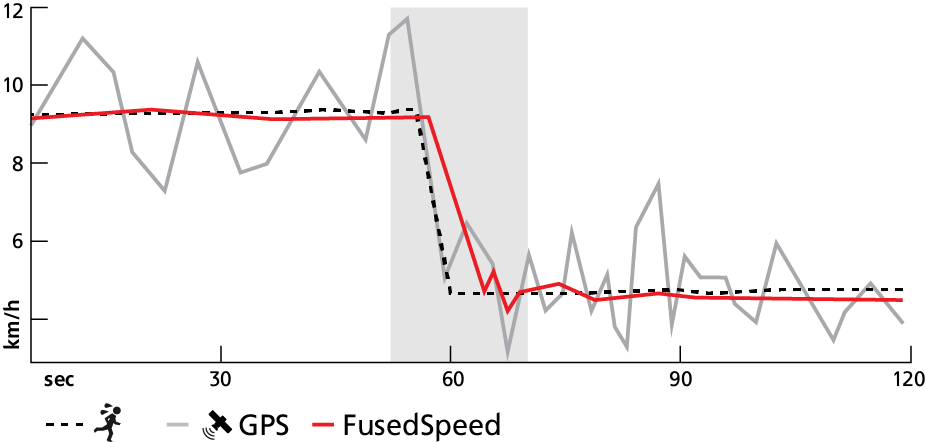
TIPP:
Um die genauesten Messwerte mit FusedSpeed zu erhalten, schauen Sie bei Bedarf nur kurz auf die Uhr. Wenn Sie die Uhr vor sich halten, ohne sie zu bewegen, verringert sich die Genauigkeit.
FusedSpeed wird automatisch für Laufen und andere ähnliche Aktivitäten wie Orientierungslauf, Fußball und Fußball (Fußball) aktiviert.
GLONASS
GLONASS (Global Navigation Satellite System) ist ein alternatives Positionierungssystem zu GPS. Wenn GLONASS aktiviert ist, kann Ihre Uhr unter bestimmten Bedingungen einen genaueren Titel aufzeichnen. Insbesondere in städtischen Gebieten mit hohen Gebäuden kann GLONASS die Spurgenauigkeit verbessern. In anderen Bereichen ist es in der Regel am besten, GLONASS deaktiviert zu lassen. Wenn GLONASS aktiviert ist, verbraucht Ihre Uhr mehr Akkulaufzeit.
So schalten Sie GLONASS ein/aus:
- Wählen Sie einen Sportmodus aus, der GPS verwendet.
- Öffnen Sie das Optionsmenü, und blättern Sie nach unten, bis Sie GLONASS erreichen.
- Drücken Sie die mittlere Taste, um die Einstellung ein- oder auszuschalten.
HINWEIS:
Die Einstellung GLONASS ist eine globale Einstellung. Wenn Sie es aktivieren, wird GLONASS für alle Sportmodi mit GPS aktiviert.
GPS-Genauigkeit und Energieeinsparung
Die GPS-Fixrate bestimmt die Genauigkeit Ihres Tracks. Je kürzer das Intervall zwischen den Fixpunkten ist, desto besser ist die Spurgenauigkeit. Jede GPS-Korrektur wird in Ihrem Protokoll aufgezeichnet, wenn Sie eine Übung aufzeichnen.
Die GPS-Fixrate wirkt sich auch direkt auf die Akkulaufzeit aus. Durch die Reduzierung der GPS-Genauigkeit können Sie die Akkulaufzeit Ihrer Uhr verlängern.
Die GPS-Genauigkeitsoptionen sind:
- Am Besten: ~ 1 Sek. feste Rate mit voller Leistung
- Gut: ~ 1 Sek. feste Rate bei niedriger Leistung
- OK: ~ 60 Sek. feste Rate mit voller Leistung
Wenn die Option optimal eingestellt ist, verwendet Ihre Uhr ständig GPS mit voller Leistung. Im Vollleistungsmodus kann das GPS Interferenzen herausfiltern und die beste Lösung erzielen. Dies führt zu der besten Spurgenauigkeit, aber auch zu einer optimalen Nutzung der Batterie.
Durch die Verwendung von gut können Sie weiterhin jede Sekunde GPS-Korrektur erhalten, die Genauigkeit wird jedoch reduziert, da sich das GPS nicht ständig im vollen Leistungsmodus befindet. Zwischen den Fehlerbehebungen wechselt das GPS für kurze Zeit in einen Energiesparmodus, wie unten dargestellt.

Dies verlängert die Akkulaufzeit, bedeutet aber, dass das GPS weniger Zeit hat, eine gute Lösung zu finden und Störungen auszufiltern. Die resultierende Spur ist also nicht so genau wie bei der besten.
Mit OK wird die GPS-Fixrate auf einmal pro Minute reduziert. Dadurch wird die Akkulaufzeit deutlich verlängert, die Spur wird jedoch weniger genau.

Wenn Sie auf einer Route oder einem Sonderziel navigieren, wird die GPS-Genauigkeit automatisch auf optimal eingestellt.
Herzfrequenzsensor
Sie können einen Bluetooth® Smart-kompatiblen Herzfrequenzsensor, wie den Suunto Smart Sensor, mit Ihrem Suunto Spartan Ultra verwenden , um genaue Informationen über Ihre Trainingsintensität zu erhalten.
Wenn Sie den Suunto Smart Sensor verwenden, haben Sie zusätzlich den Vorteil des Herzfrequenzspeichers. Die Sensorspeicherfunktion puffert Daten, wenn die Verbindung zu Ihrer Uhr unterbrochen wird, z. B. beim Schwimmen (keine Übertragung unter Wasser).
Sie können Ihre Uhr auch nach dem Start einer Aufnahme zurücklassen. Weitere Informationen finden Sie im Suunto Smart Sensor Benutzerhandbuch.
Ohne Herzfrequenzsensor bietet Ihre Suunto Spartan Ultra Kalorienverbrauch und Erholungszeit für Laufaktivitäten, bei denen die Intensität anhand der Geschwindigkeit geschätzt wird. Wir empfehlen jedoch, einen Herzfrequenzsensor zu verwenden, um genaue Intensitätsmessungen zu erhalten.
Weitere Informationen finden Sie im Benutzerhandbuch für den Suunto Smart Sensor oder einen anderen Bluetooth® Smart-kompatiblen Herzfrequenzsensor.
Anweisungen zum Koppeln eines HR-Sensors mit Ihrer Uhr finden Sie unter Pairing Pods and Sensors.
Intensitätszonen
Die Verwendung von Intensitätszonen für das Training hilft bei der Entwicklung Ihrer Fitness. Jede Intensitätszone belastet Ihren Körper auf unterschiedliche Weise, was zu unterschiedlichen Auswirkungen auf Ihre körperliche Fitness führt. Es gibt fünf verschiedene Zonen, nummeriert von 1 (niedrigste) bis 5 (höchste), definiert als Prozentbereiche basierend auf Ihrer maximalen Herzfrequenz (max. HF), Ihrem Tempo oder Ihrer Leistung.
Es ist wichtig, dass Sie mit der Intensität trainieren und verstehen, wie sich diese Intensität anfühlen sollte. Und vergessen Sie nicht, unabhängig von Ihrem geplanten Training, dass Sie sich immer Zeit nehmen sollten, um sich vor einer Übung aufzuwärmen.
Die fünf verschiedenen Intensitätszonen, die in Suunto Spartan Ultra verwendet werden , sind:
Zone 1: Einfach
Das Training in Zone 1 ist relativ einfach für Ihren Körper. Beim Fitnesstraining ist die Intensität dieses Tiefs vor allem beim restaurativen Training und bei der Verbesserung der Grundfähigkeit zu Beginn des Trainings oder nach einer langen Pause von Bedeutung. In dieser Intensitätszone werden in der Regel alltägliche Übungen durchgeführt – Gehen, Treppen klettern, Radfahren zur Arbeit usw.
Zone 2: Mäßig
Trainieren in Zone 2 verbessert effektiv deine grundlegende Fitness. Das Training mit dieser Intensität fühlt sich leicht an, aber Workouts mit langer Dauer können einen sehr hohen Trainingseffekt haben. Der Großteil des Trainings zur kardiovaskulären Konditionierung sollte innerhalb dieser Zone durchgeführt werden. Die Verbesserung der grundlegenden Fitness bildet eine Grundlage für andere Übungen und bereitet Ihr System auf energischere Aktivitäten vor. Lange Workouts in dieser Zone verbrauchen viel Energie, vor allem aus dem gespeicherten Fett Ihres Körpers.
Zone 3: Hart
Das Training in Zone 3 beginnt ziemlich energiegeladen und fühlt sich ziemlich hart an. Sie verbessern Ihre Fähigkeit, schnell und wirtschaftlich zu handeln. In dieser Zone beginnt sich Milchsäure in Ihrem System zu bilden, aber Ihr Körper ist immer noch in der Lage, sie vollständig auszuspülen. Du solltest höchstens ein paar Mal pro Woche mit dieser Intensität trainieren, da es deinen Körper sehr stressig macht.
Zone 4: Sehr hart
Das Training in Zone 4 bereitet Ihr System auf Wettkampfveranstaltungen und hohe Geschwindigkeiten vor. Workouts in dieser Zone können entweder mit konstanter Geschwindigkeit oder als Intervalltraining (Kombinationen aus kürzeren Trainingsphasen mit intermittierenden Pausen) durchgeführt werden. Durch hochintensives Training wird Ihr Fitnessniveau schnell und effektiv entwickelt, aber zu oft oder zu intensiv durchgeführt, kann es zu Übertraining kommen, was Sie dazu zwingen kann, eine lange Pause von Ihrem Trainingsprogramm einzulegen.
Zone 5: Maximal
Wenn deine Herzfrequenz während eines Workouts Zone 5 erreicht, fühlt sich das Training extrem hart an. Milchsäure baut sich viel schneller in Ihrem System ab, als sie entfernt werden kann, und Sie werden gezwungen sein, nach höchstens ein paar Minuten die Behandlung zu beenden. Athleten nehmen diese Höchstintensität in ihr Trainingsprogramm auf sehr kontrollierte Weise mit ein, Fitnessbegeisterte benötigen sie überhaupt nicht.
Herzfrequenzbereiche
Herzfrequenzbereiche werden als Prozentbereiche basierend auf Ihrer maximalen Herzfrequenz (max. HF) definiert.
Standardmäßig wird Ihre maximale HF mit der Standardgleichung berechnet: 220 - Ihr Alter. Wenn Sie die genaue maximale HF kennen, sollten Sie den Standardwert entsprechend anpassen.
Suunto Spartan Ultra verfügt über Standard- und aktivitätsspezifische HF-Zonen. Die Standardzonen können für alle Aktivitäten verwendet werden. Für fortgeschrittenere Schulungen können Sie jedoch bestimmte HF-Zonen für Laufen und Radfahren verwenden.
Max. HF einstellen
Stellen Sie Ihre maximale HF über die Einstellungen unter Training » Intensitätszonen » Standardzonen ein .
- Tippen Sie auf die maximale HF (höchster Wert, Schläge/min), oder drücken Sie die mittlere Taste.
- Wählen Sie Ihre neue max. HF durch Wischen nach oben oder unten oder durch Drücken der oberen rechten oder unteren rechten Taste.

- Tippen Sie auf Ihre Auswahl, oder drücken Sie die mittlere Taste.
- Um die Ansicht „HF-Zonen“ zu verlassen, nach rechts wischen oder die mittlere Taste gedrückt halten.
HINWEIS:
Sie können Ihre maximale HF auch über die Einstellungen unter Allgemein » persönlich einstellen.
Standard-HF-Zonen einstellen
Legen Sie Ihre Standard-HF-Zonen über die Einstellungen unter Training » Intensitätszonen » Standardzonen fest.
- Blättern Sie nach oben/unten, und tippen oder drücken Sie die mittlere Taste, wenn der zu ändernde HF-Bereich markiert ist.
- Wählen Sie Ihre neue HF-Zone durch Wischen nach oben oder unten oder durch Drücken der oberen rechten oder unteren rechten Taste aus.

- Tippen Sie auf Ihre Auswahl, oder drücken Sie die mittlere Taste.
-
Um die Ansicht „HF-Zonen“ zu verlassen, nach rechts wischen oder die mittlere Taste gedrückt halten.
HINWEIS:Durch Auswahl von Zurücksetzen in der Ansicht HF-Zonen werden die HF-Zonen auf den Standardwert zurückgesetzt.
Legen Sie aktivitätsspezifische HF-Zonen fest
Stellen Sie Ihre aktivitätsspezifischen HF-Zonen über die Einstellungen unter Training » Intensitätszonen » Erweiterte Zonen ein.
- Tippen Sie auf die Aktivität (Laufen oder Radfahren), die Sie bearbeiten möchten, oder drücken Sie die mittlere Taste, wenn die Aktivität markiert ist.
- Drücken Sie die mittlere Taste, um die HF-Zonen einzuschalten.
- Blättern Sie nach oben/unten, und tippen oder drücken Sie die mittlere Taste, wenn der zu ändernde HF-Bereich markiert ist.
- Wählen Sie Ihre neue HF-Zone durch Wischen nach oben oder unten oder durch Drücken der oberen rechten oder unteren rechten Taste aus.
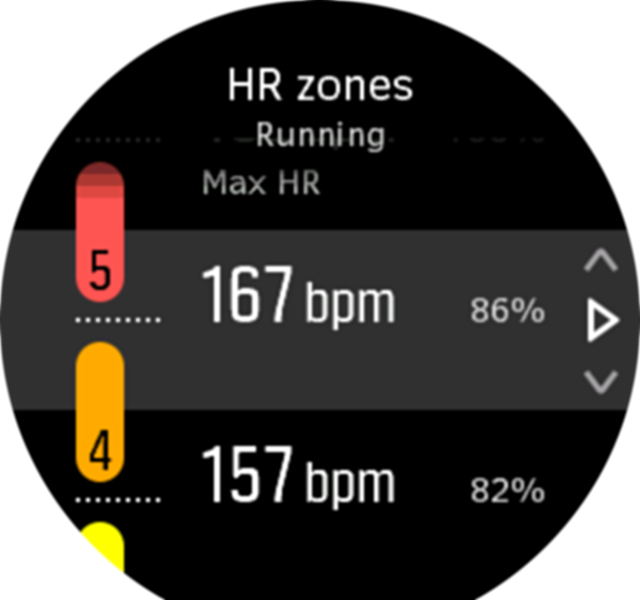
- Tippen Sie auf Ihre Auswahl, oder drücken Sie die mittlere Taste.
- Um die Ansicht „HF-Zonen“ zu verlassen, nach rechts wischen oder die mittlere Taste gedrückt halten.
Verwenden von HF-Zonen beim Training
Wenn Sie eine Übung aufzeichnen (siehe Aufzeichnen einer Übung) und die Herzfrequenz als Intensitätsziel ausgewählt haben (siehe Verwenden von Zielen beim Training), wird am äußeren Rand der Anzeige des Sportmodus eine in fünf Abschnitte unterteilte HF-Bereichsanzeige angezeigt (für alle Sportmodi, die HR unterstützen). Die Anzeige zeigt an, in welcher HF-Zone Sie gerade trainieren, indem Sie den entsprechenden Abschnitt aufleuchten. Der kleine Pfeil in der Anzeige zeigt an, wo Sie sich innerhalb des Bereiches befinden.

Ihre Uhr benachrichtigt Sie, wenn Sie die ausgewählte Zielzone erreichen. Während des Trainings fordert Sie die Uhr auf, zu beschleunigen oder zu verlangsamen, wenn Ihre Herzfrequenz außerhalb der ausgewählten Zielzone liegt.

Zusätzlich gibt es eine spezielle Anzeige für HF-Zonen in der Standardanzeige im Sportmodus. Die Zonenanzeige zeigt im mittleren Feld Ihre aktuelle HF-Zone an, wie lange Sie sich in dieser Zone aufgehalten haben und wie weit Sie sich in Schlägen pro Minute zu den nächsten Zonen nach oben oder unten befinden. Die Hintergrundfarbe des Balkens zeigt auch an, in welcher HR-Zone Sie trainieren.

In der Zusammenfassung der Übung erhalten Sie eine Aufschlüsselung der Zeit, die Sie in den einzelnen Zonen verbracht haben.
Tempozonen
Schrittmacherzonen funktionieren genau wie HF-Zonen, aber die Intensität des Trainings basiert auf deiner Geschwindigkeit und nicht auf deiner Herzfrequenz. Die Schrittmacherzonen werden je nach Ihren Einstellungen entweder als metrischer oder imperialer Wert angezeigt.
Suunto Spartan Ultra verfügt über fünf voreingestellte Schrittmacherzonen, die Sie verwenden oder Ihre eigenen definieren können.
Es stehen Tempozonen zum Laufen und Radfahren zur Verfügung.
Tempozonen einstellen
Stellen Sie Ihre aktivitätsspezifischen Tempomazonen über die Einstellungen unter Training » Intensitätszonen » Erweiterte Zonen ein.
- Tippen Sie auf Laufen oder Radfahren oder drücken Sie die mittlere Taste.
- Wischen oder drücken Sie die untere Taste, und wählen Sie Schrittmacherzonen aus.
- Wischen Sie nach oben/unten, oder drücken Sie die obere oder untere Taste, und drücken Sie die mittlere Taste, wenn die zu ändernde Schrittmacherzone markiert ist.
-
Wähle deine neue Schrittmacherzone, indem du nach oben/unten wischst oder die obere oder untere Taste drückst.

-
Drücken Sie die mittlere Taste, um den neuen Wert für die Schrittmacherzone auszuwählen.
- Wischen Sie nach rechts, oder halten Sie die mittlere Taste gedrückt, um die Ansicht der Schrittmacherzonen zu verlassen.
Verwenden von Schrittmacherzonen beim Training
Wenn Sie eine Übung aufzeichnen (siehe Aufzeichnung einer Übung ) und das Tempo als Intensitätsziel ausgewählt haben (siehe Ziele beim Training verwenden ), wird eine in fünf Abschnitte unterteilte Schrittmacherzonenanzeige angezeigt. Diese fünf Abschnitte werden am äußeren Rand des Displays für den Sportmodus angezeigt. Die Anzeige zeigt die Schrittmacherzone an, die Sie als Intensitätsziel ausgewählt haben, indem Sie den entsprechenden Abschnitt aufleuchten. Der kleine Pfeil in der Anzeige zeigt an, wo Sie sich innerhalb des Bereiches befinden.

Ihre Uhr benachrichtigt Sie, wenn Sie die ausgewählte Zielzone erreichen. Während des Trainings fordert Sie die Uhr auf, zu beschleunigen oder zu verlangsamen, wenn Ihr Tempo außerhalb der ausgewählten Zielzone liegt.

Zusätzlich gibt es in der Standardanzeige des Sportmodus ein spezielles Display für die Schrittmacherzonen. Auf der Zonenanzeige wird Ihre aktuelle Schrittmacherzone im mittleren Feld angezeigt, wie lange Sie sich in dieser Zone befinden und wie weit Sie sich im Tempo zu den nächsten Zonen nach oben oder unten befinden. Die mittlere Leiste leuchtet ebenfalls auf und zeigt an, dass du in der richtigen Schrittmacherzone trainierst.

In der Zusammenfassung der Übung erhalten Sie eine Aufschlüsselung der Zeit, die Sie in den einzelnen Zonen verbracht haben.
Leistungsbereiche
Der Leistungsmesser misst die körperliche Anstrengung, die zur Durchführung einer bestimmten Aktivität erforderlich ist. Die Leistung wird in Watt gemessen. Der Hauptvorteil eines Leistungsmessers ist die Präzision. Der Leistungsmesser zeigt genau an, wie hart Sie wirklich arbeiten und wie viel Leistung Sie produzieren. Außerdem ist es leicht, Ihren Fortschritt bei der Analyse der Watt-Leistung zu erkennen.
Leistungszonen können Ihnen dabei helfen, mit der richtigen Ausgangsleistung zu trainieren.
Suunto Spartan Ultra verfügt über fünf standardmäßige Leistungsbereiche, die Sie verwenden oder eigene definieren können.
Leistungszonen sind in allen Standardmodi für Radfahren, Indoor-Radfahren und Mountainbiken verfügbar. Beim Laufen und Trailrunning müssen Sie die speziellen „Power“-Sportmodi verwenden, um Leistungszonen zu erhalten. Wenn Sie benutzerdefinierte Sportmodi verwenden, stellen Sie sicher, dass Ihr Modus einen Power POD verwendet, damit Sie auch Leistungszonen erhalten.
Aktivitätsspezifische Leistungszonen festlegen
Stellen Sie Ihre aktivitätsspezifischen Leistungszonen über die Einstellungen unter Training » Intensitätszonen » Erweiterte Zonen ein.
- Tippen Sie auf die Aktivität (Laufen oder Radfahren), die Sie bearbeiten möchten, oder drücken Sie die mittlere Taste, wenn die Aktivität markiert ist.
- Wischen Sie nach oben, oder drücken Sie die untere Taste, und wählen Sie Leistungszonen aus.
- Wischen Sie nach oben/unten, oder drücken Sie die obere oder untere Taste, und wählen Sie die Leistungszone aus, die Sie bearbeiten möchten.
-
Wählen Sie Ihre neue Leistungszone, indem Sie nach oben/unten wischen oder die obere oder untere Taste drücken.
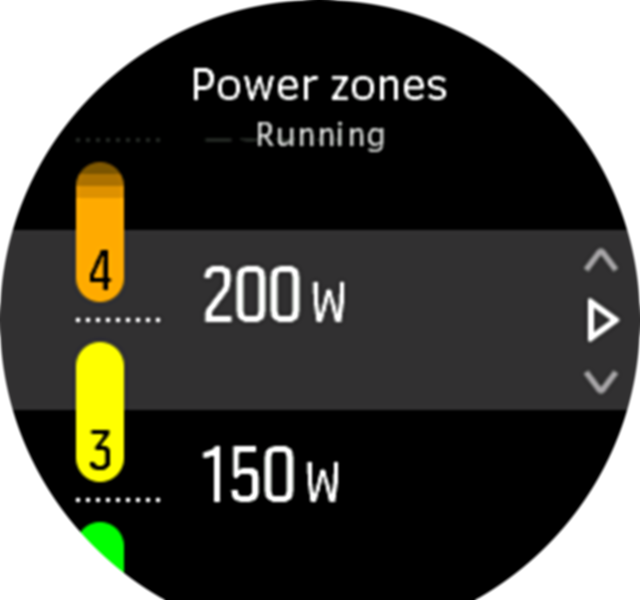
-
Drücken Sie die mittlere Taste, um den neuen Leistungswert auszuwählen.
- Wischen Sie nach rechts, oder halten Sie die mittlere Taste gedrückt, um die Ansicht der Leistungszonen zu verlassen.
Verwendung von Leistungszonen beim Training
Sie müssen einen Power Pod mit Ihrer Uhr gekoppelt haben, um Leistungszonen beim Training nutzen zu können, siehe Pairing Pods and Sensors .
Wenn Sie eine Übung aufzeichnen (siehe Aufzeichnen einer Übung ) und Leistung als Intensitätsziel ausgewählt haben (siehe Ziele beim Training verwenden ), wird eine Leistungszonenanzeige angezeigt, die in fünf Abschnitte unterteilt ist. Diese fünf Abschnitte werden am äußeren Rand des Displays für den Sportmodus angezeigt. Die Anzeige zeigt die Leistungszone an, die Sie als Intensitätsziel ausgewählt haben, indem Sie den entsprechenden Abschnitt aufleuchten. Der kleine Pfeil in der Anzeige zeigt an, wo Sie sich innerhalb des Bereiches befinden.

Ihre Uhr benachrichtigt Sie, wenn Sie die ausgewählte Zielzone erreichen. Während des Trainings werden Sie von der Uhr zum Beschleunigen oder Verlangsamen aufgefordert, wenn sich Ihre Leistung außerhalb der ausgewählten Zielzone befindet.

Darüber hinaus gibt es in der Standardanzeige des Sportmodus ein spezielles Display für Leistungszonen. Die Zonenanzeige zeigt im mittleren Feld Ihre aktuelle Leistungszone an, wie lange Sie sich in dieser Zone befinden und wie weit Sie sich in der Stromversorgung zu den nächsten Zonen nach oben oder unten befinden. Die mittlere Leiste leuchtet ebenfalls auf und zeigt an, dass du in der richtigen Schrittmacherzone trainierst.

In der Zusammenfassung der Übung erhalten Sie eine Aufschlüsselung der Zeit, die Sie in den einzelnen Zonen verbracht haben.
Intervalltraining
Intervalltrainings sind eine gängige Form des Trainings, das aus sich wiederholenden Aufsätzen mit hoher und niedriger Intensität besteht. Mit Suunto Spartan Ultra können Sie in der Uhr für jeden Sportmodus Ihr eigenes Intervalltraining festlegen.
Beim Definieren der Intervalle müssen vier Elemente festgelegt werden:
- Intervalle: Ein/aus-Schalter, mit dem Intervalltraining aktiviert wird. Wenn Sie diese Option aktivieren, wird dem Sportmodus eine Anzeige für das Intervalltraining hinzugefügt.
- Wiederholungen: Die Anzahl der Intervall- und Wiederherstellungssätze, die Sie ausführen möchten.
- Intervall: Die Länge des Intervalls mit hoher Intensität, basierend auf Entfernung oder Dauer.
- Erholung: Die Länge der Ruhezeit zwischen den Intervallen, basierend auf Entfernung oder Dauer.
Denken Sie daran, dass Sie sich in einem Sportmodus befinden müssen, der die Distanz misst, wenn Sie die Distanz zum Definieren der Intervalle verwenden. Die Messung kann auf GPS oder z. B. von einem Fuß- oder FAHRRADSENSOR basieren.
HINWEIS:
Wenn Sie Intervalle verwenden, können Sie die Navigation nicht aktivieren.
So trainieren Sie mit Intervallen:
- Wischen Sie vor dem Starten einer Trainingsaufnahme nach oben oder drücken Sie die untere Taste, um die Optionen für den Sportmodus zu öffnen.
- Blättern Sie nach unten zu Intervallen , und tippen Sie auf die Einstellung, oder drücken Sie die mittlere Taste.
-
Schalten Sie die Intervalle ein, und passen Sie die oben beschriebenen Einstellungen an.

-
Scrollen Sie zurück zur Startansicht und beginnen Sie Ihre Übung wie gewohnt.
-
Wischen Sie nach links oder drücken Sie die mittlere Taste, bis Sie die Intervallanzeige erreichen, und drücken Sie die obere Taste, wenn Sie bereit sind, mit dem Intervalltraining zu beginnen.

-
Wenn Sie das Intervalltraining beenden möchten, bevor Sie alle Wiederholungen abgeschlossen haben, halten Sie die mittlere Taste gedrückt, um die Optionen für den Sportmodus zu öffnen und die Intervalle auszuschalten.
HINWEIS:
Während Sie sich in der Intervallanzeige befinden, funktionieren die Tasten wie gewohnt. Wenn Sie beispielsweise die obere Taste drücken, wird die Trainingsaufzeichnung angehalten, nicht nur das Intervalltraining.
Nachdem Sie die Trainingsaufzeichnung beendet haben, wird das Intervalltraining für diesen Sportmodus automatisch ausgeschaltet. Die anderen Einstellungen werden jedoch beibehalten, sodass du das gleiche Workout einfach starten kannst, wenn du den Sport-Modus das nächste Mal verwendest.
Sprache und Einheitensystem
Sie können Ihre Uhrensprache und das Einheitensystem über die Einstellungen unter Allgemein » Sprache ändern.
Logbuch
Sie können das Logbuch über den Startbildschirm oder durch Ziehen nach rechts in der Anzeige „Training Insight“ aufrufen.
![]()
Tippen Sie auf den Protokolleintrag, den Sie anzeigen möchten, und blättern Sie durch das Protokoll, indem Sie nach oben oder unten wischen oder die Tasten oben rechts oder unten rechts drücken.
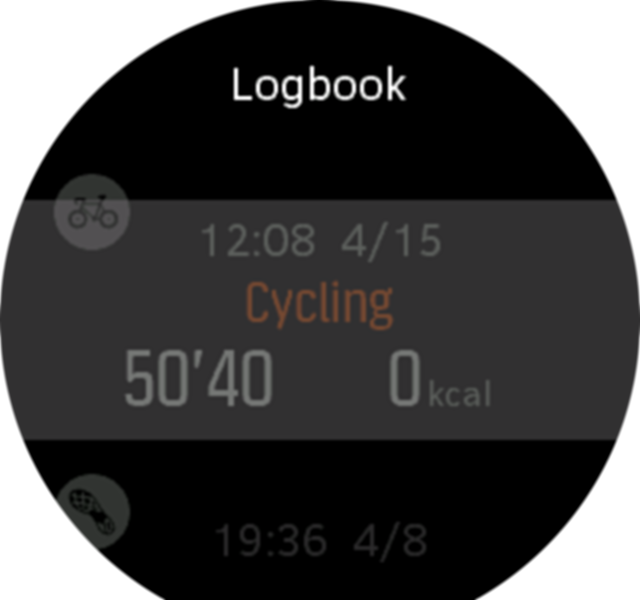
HINWEIS:
Das Protokollsymbol bleibt grau, bis die Übung mit der Suunto App synchronisiert wurde.
Um das Protokoll zu verlassen, wischen Sie nach rechts, oder halten Sie die mittlere Taste gedrückt. Sie können auch einfach doppelt auf den Bildschirm tippen, um zum Zifferblatt zurückzukehren.
Mondphasen
Zusätzlich zu den Sonnenauf- und -untergangszeiten kann Ihre Uhr Mondphasen verfolgen. Die Mondphase basiert auf dem Datum, das Sie in Ihrer Uhr festgelegt haben.
Die Mondphase ist als Ansicht im Zifferblatt im Außendesign erhältlich. Tippen Sie auf den Bildschirm, um die untere Zeile zu ändern, bis Sie das Mondsymbol und den Prozentsatz sehen.

Die Phasen werden wie folgt als Symbol mit Prozentsatz dargestellt:
![]()
Benachrichtigungen
Wenn Sie Ihre Uhr mit der Suunto App gekoppelt haben, können Sie Benachrichtigungen wie eingehende Anrufe und Textnachrichten auf Ihrer Uhr erhalten.
Wenn Sie Ihre Uhr mit der App koppeln, sind Benachrichtigungen standardmäßig aktiviert. Sie können sie über die Einstellungen unter Benachrichtigungen deaktivieren.
Wenn eine Benachrichtigung eingeht, wird ein Popup-Fenster auf dem Display angezeigt.
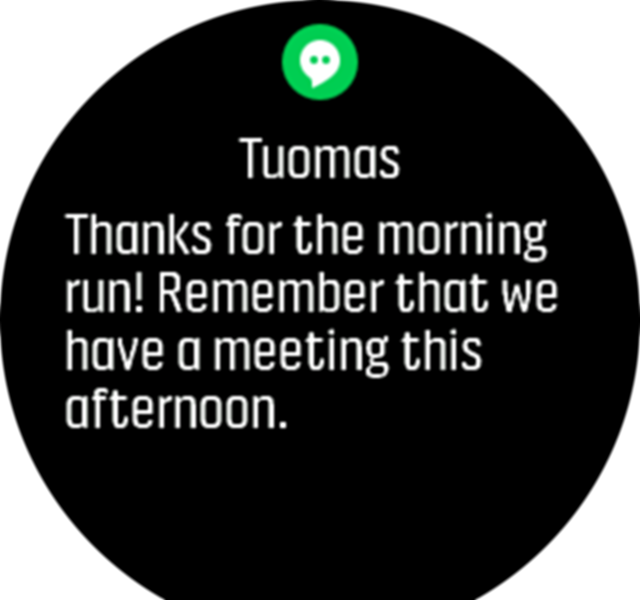
Wenn die Nachricht nicht auf den Bildschirm passt, wischen Sie nach oben, um durch den gesamten Text zu blättern.
Benachrichtigungsverlauf
Wenn Sie ungelesene Benachrichtigungen oder entgangene Anrufe auf Ihrem Mobilgerät haben, können Sie diese auf Ihrer Uhr anzeigen.
Drücken Sie auf dem Zifferblatt die mittlere Taste und dann die untere Taste, um durch den Benachrichtigungsverlauf zu blättern.
Der Benachrichtigungsverlauf wird gelöscht, wenn Sie die Nachrichten auf Ihrem Mobilgerät überprüfen.
Einblicke in den Außenbereich
Der Suunto Spartan Ultra misst kontinuierlich den absoluten Luftdruck mithilfe des integrierten Drucksensors. Basierend auf dieser Messung und Ihrem Höhenreferenzwert wird die Höhe oder der Luftdruck berechnet.
ACHTUNG:
Halten Sie den Bereich um die Öffnungen des Luftdrucksensors auf der linken Seite Ihrer Uhr frei von Schmutz und Sand. Führen Sie niemals Gegenstände in die Löcher ein, da dies den Sensor beschädigen kann.
Wischen Sie nach oben, oder drücken Sie die untere Taste, um die aktuelle Höhe und den Luftdruck anzuzeigen.

Tippen Sie auf, um die aktuelle Temperatur anzuzeigen.

Wischen Sie nach links oder drücken Sie die mittlere Taste, um zwischen Höhenmesser- und Barometer-Trenddiagrammen umzuschalten.


Stellen Sie sicher, dass Sie Ihren Höhenreferenzwert korrekt eingestellt haben (siehe Höhenmesser). Die Höhe Ihres aktuellen Standorts kann von den meisten topografischen Karten oder großen Online-Kartendiensten wie Google Maps abgelesen werden.
Änderungen der lokalen Wetterbedingungen beeinflussen die Höhenwerte. Wenn sich das lokale Wetter häufig ändert, sollten Sie den Höhenreferenzwert regelmäßig zurücksetzen, vorzugsweise vor Beginn der nächsten Fahrt.
TIPP:
Halten Sie in der Ansicht Höhe und Luftdruck die mittlere Taste gedrückt, um schnell auf die Außeneinstellungen zuzugreifen, in denen Sie den Referenzwert anpassen können.
Automatisches alti-baro-Profil
Wetter- und Höhenänderungen führen beide zu einer Änderung des Luftdrucks. Um dies zu bewältigen, wechselt der Suunto Spartan Ultra automatisch zwischen der Interpretation von Luftdruckänderungen als Höhenunterschied oder Wetteränderungen je nach Bewegung.
Wenn Ihre Uhr vertikale Bewegungen erkennt, schaltet sie auf Höhenmessung um. Wenn Sie das Höhendiagramm anzeigen, wird es mit einer maximalen Verzögerung von 10 Sekunden aktualisiert.
Wenn Sie sich in einer konstanten Höhe befinden (weniger als 5 Meter vertikale Bewegung innerhalb von 12 Minuten), interpretiert Ihre Uhr Luftdruckänderungen als Wetteränderungen und passt das Barometerdiagramm entsprechend an.
Paarung von Pods und Sensoren
Koppeln Sie Ihre Uhr mit Bluetooth Smart Pods und Sensoren, um bei der Aufzeichnung einer Übung zusätzliche Informationen zu sammeln, z. B. ein- und Ausschalten der Stromversorgung.
Suunto Spartan Ultra unterstützt die folgenden Arten von Pods und Sensoren:
- Herzfrequenz
- Fahrrad
- Leistung
- Fuß
HINWEIS:
Sie können nichts koppeln, wenn der Flugzeugmodus aktiviert ist. Schalten Sie den Flugzeugmodus vor der Kopplung aus. Siehe Flugmodus .
So koppeln Sie einen POD oder Sensor:
- Gehen Sie zu Ihren Uhreneinstellungen und wählen Sie Konnektivität .
- Wählen Sie Sensor koppeln , um die Liste der Sensortypen anzuzeigen.
- Wischen Sie nach unten, um die gesamte Liste anzuzeigen, und tippen Sie auf den Sensortyp, den Sie koppeln möchten.

- Befolgen Sie die Anweisungen auf der Uhr, um die Kopplung abzuschließen (siehe bei Bedarf das Handbuch für den Sensor oder das POD). Drücken Sie die mittlere Taste, um zum nächsten Schritt zu gelangen.

Wenn der POD über erforderliche Einstellungen verfügt, wie z. B. die Kurbellänge für einen Power POD, werden Sie während des Kopplungsvorgangs aufgefordert, einen Wert einzugeben.
Sobald der POD oder Sensor gekoppelt ist, sucht Ihre Uhr nach ihm, sobald Sie einen Sportmodus auswählen, der diesen Sensortyp verwendet.
Die vollständige Liste der gekoppelten Geräte in Ihrer Uhr finden Sie in den Einstellungen unter Konnektivität » gekoppelte Geräte .
Aus dieser Liste können Sie das Gerät bei Bedarf entfernen (entkoppeln). Wählen Sie das Gerät aus, das Sie entfernen möchten, und tippen Sie auf Vergessen .
Kalibrieren des FAHRRADKASTENS
Bei Fahrradkissen müssen Sie den Radumfang in Ihrer Uhr einstellen. Der Umfang muss in Millimetern angegeben werden und wird als Schritt bei der Kalibrierung durchgeführt. Wenn Sie die Räder (mit neuem Umfang) Ihres Motorrads wechseln, muss auch die Einstellung des Radumfangs in der Uhr geändert werden.
So ändern Sie den Radumfang:
- Gehen Sie in den Einstellungen zu Konnektivität » gekoppelte Geräte .
- Wählen Sie Bike POD .
- Wählen Sie den neuen Radumfang aus.
Kalibrieren des FUSSSENSORS
Wenn Sie einen Fuß-POD koppeln, kalibriert Ihre Uhr den POD automatisch über GPS. Wir empfehlen die Verwendung der automatischen Kalibrierung, Sie können sie jedoch bei Bedarf über die POD-Einstellungen unter Konnektivität » gekoppelte Geräte deaktivieren.
Für die erste Kalibrierung mit GPS sollten Sie einen Sportmodus auswählen, in dem der FUSSSENSOR verwendet wird und die GPS-Genauigkeit auf „optimal“ eingestellt ist. Starten Sie die Aufzeichnung, und führen Sie, wenn möglich, mindestens 15 Minuten lang in gleichmäßigem Tempo auf ebenem Untergrund durch.
Lauf für die anfängliche Kalibrierung mit deinem normalen Durchschnittstempo und stoppe dann die Trainingsaufzeichnung. Bei der nächsten Verwendung des FUSSSENSORS ist die Kalibrierung abgeschlossen.
Die Uhr kalibriert den LAUFSENSOR automatisch nach Bedarf neu, wenn die GPS-Geschwindigkeit verfügbar ist.
Kalibrieren des POD
Für Power Pods (Leistungsmesser) müssen Sie die Kalibrierung über die Sportmodusoptionen in Ihrer Uhr starten.
So kalibrieren Sie einen Power POD:
- Koppeln Sie einen Power POD mit Ihrer Uhr, wenn Sie dies noch nicht getan haben.
- Wählen Sie einen Sportmodus aus, der einen Power POD verwendet, und öffnen Sie dann die Modusoptionen.
- Wählen Sie Power POD kalibrieren , und befolgen Sie die Anweisungen auf der Uhr.
Sie sollten den Power POD von Zeit zu Zeit neu kalibrieren.
Points of Interest
Ein Point of Interest, oder POI, ist ein spezieller Ort, wie z. B. Campingplatz oder vista entlang eines Weges, den Sie speichern und zu einem späteren Zeitpunkt navigieren können. Sie können POIs in der Suunto App von einer Karte aus erstellen und müssen sich nicht an der POI-Position befinden. Das Erstellen eines SoZ in Ihrer Uhr erfolgt durch Speichern der aktuellen Position.
Jeder SoZ wird definiert durch:
- SoZ-Name
- POI-Typ
- Datum und Uhrzeit der Erstellung
- Breitengrad
- Längengrad
- Höhe
Sie können bis zu 250 POIs in Ihrer Uhr speichern.
POIs hinzufügen und löschen
Sie können Ihrer Uhr entweder mit der Suunto App einen SoZ hinzufügen oder Ihren aktuellen Standort in der Uhr speichern.
Wenn Sie sich mit Ihrer Uhr draußen befinden und auf einen Punkt stoßen, den Sie als SoZ speichern möchten, können Sie den Ort direkt in Ihrer Uhr hinzufügen.
So fügen Sie ein SoZ mit Ihrer Uhr hinzu:
- Wische nach unten oder drücke die obere Taste, um den Starter zu öffnen.
- Blättern Sie zu Navigation , und tippen Sie auf das Symbol, oder drücken Sie die mittlere Taste.
- Wischen Sie nach oben, oder drücken Sie die untere Taste, um nach unten zu Ihrer Position zu blättern , und drücken Sie die mittlere Taste.
- Warten Sie, bis die Uhr GPS aktiviert und Ihren Standort ermittelt hat.
- Wenn die Uhr Ihren Breiten- und Längengrad anzeigt, drücken Sie die obere Taste, um Ihren Standort als SoZ zu speichern, und wählen Sie den SoZ-Typ aus.
- Standardmäßig ist der SoZ-Name identisch mit dem SoZ-Typ (mit einer fortlaufenden Nummer danach). Sie können den Namen später in der Suunto App bearbeiten.
POIs werden gelöscht
Sie können ein SoZ entfernen, indem Sie das SoZ aus der SoZ-Liste in der Uhr löschen oder es in der Suunto App entfernen.
So löschen Sie einen SoZ in Ihrer Uhr:
- Wische nach unten oder drücke die obere Taste, um den Starter zu öffnen.
- Blättern Sie zu Navigation , und tippen Sie auf das Symbol, oder drücken Sie die mittlere Taste.
- Wischen Sie nach oben oder drücken Sie die untere Taste, um zu POIs zu blättern , und drücken Sie die mittlere Taste.
- Blättern Sie zu dem SoZ, das Sie von der Uhr entfernen möchten, und drücken Sie die mittlere Taste.
- Blättern Sie zum Ende der Details, und wählen Sie Löschen .
Wenn Sie ein SoZ von Ihrer Uhr löschen, wird das SoZ nicht dauerhaft gelöscht.
Um ein SoZ dauerhaft zu löschen, müssen Sie das SoZ in der Suunto App löschen.
Navigieren zu einem SoZ
Sie können zu jedem POI navigieren, der sich in Ihrer POI-Liste befindet.
HINWEIS:
Wenn Sie zu einem POI navigieren, verwendet Ihre Uhr GPS mit voller Leistung.
So navigieren Sie zu einem SoZ:
- Wische nach unten oder drücke die obere Taste, um den Starter zu öffnen.
- Blättern Sie zu Navigation , und tippen Sie auf das Symbol, oder drücken Sie die mittlere Taste.
- Blättern Sie zu POIs, und drücken Sie die mittlere Taste, um Ihre POIs-Liste zu öffnen.
- Blättern Sie zu dem SoZ, zu dem Sie navigieren möchten, und drücken Sie die mittlere Taste.
- Drücken Sie die obere Taste, um mit der Navigation zu beginnen.
- Die obere Taste jederzeit erneut drücken, um die Navigation zu beenden.
Die SoZ-Navigation hat zwei Ansichten:
- SoZ-Ansicht mit Richtungsanzeiger und Abstand zum SoZ
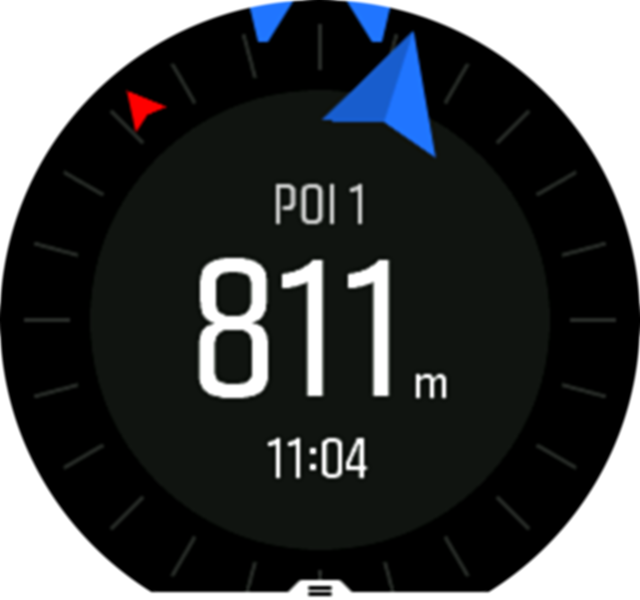
- Kartenansicht, die Ihre aktuelle Position relativ zum SoZ und Ihren Brotkrumenpfad (die Strecke, die Sie zurückgelegt haben) anzeigt

Wischen Sie nach links oder rechts, oder drücken Sie die mittlere Taste, um zwischen den Ansichten zu wechseln.
TIPP:
Tippen Sie in der SoZ-Ansicht auf den Bildschirm, um zusätzliche Informationen in der unteren Zeile anzuzeigen, z. B. Höhendifferenz zwischen aktueller Position und SoZ und geschätzte Ankunftszeit (ETA) oder unterwegs (ETE).
In der Kartenansicht werden andere POIs in der Nähe grau angezeigt. Tippen Sie auf den Bildschirm, um zwischen der Übersichtskarte und einer detaillierteren Ansicht zu wechseln. In der Detailansicht passen Sie den Zoomfaktor an, indem Sie die mittlere Taste drücken und dann mit den oberen und unteren Tasten vergrößern und verkleinern.
Während der Navigation können Sie von unten auf dem Bildschirm nach oben wischen oder die untere Taste drücken, um eine Liste mit Verknüpfungen zu öffnen. Mit den Shortcuts können Sie schnell auf SoZ-Details und Aktionen zugreifen, wie z. B. das Speichern Ihres aktuellen Standorts oder die Auswahl eines anderen SoZ zum Navigieren sowie das Beenden der Navigation.
SoZ-Typen
Die folgenden POI - Typen sind in Suunto Spartan Ultra erhältlich :
| Generischer Point of Interest | |
| Bettwäsche (Tiere, für die Jagd) | |
| Beginn (Beginn einer Route oder eines Trails) | |
| Großwild (Tier, zur Jagd) | |
| Vogel (Tier, zur Jagd) | |
| Gebäude, Zuhause | |
| Cafe, Essen, Restaurant | |
| Camping, Camping | |
| Auto, Parkplatz | |
| Höhle | |
| Klippe, Hügel, Berg, Tal | |
| Küste, See, Fluss, Wasser | |
| Kreuzung | |
| Notfall | |
| Ende (Ende einer Route oder eines Trails) | |
| Fisch, Angelplatz | |
| Wald | |
| Geogache | |
| Herberge, Hotel, Unterkunft | |
| Info | |
| Wiese | |
| Peak | |
| Drucke (Tierspuren, für die Jagd) | |
| Straße | |
| Fels | |
| RUB (Tiermarkierung, zur Jagd) | |
| Schaber (Tiermarkierung, für die Jagd) | |
| Schuss (für Jagd) | |
| Sicht | |
| Kleinwild (Tier, zur Jagd) | |
| Ständer (für Jagd) | |
| Spur | |
| Nachlaufnocken (für Jagd) | |
| Wasserfall |
Positionsformate
Das Positionsformat ist die Art und Weise, wie Ihre GPS-Position auf der Uhr angezeigt wird. Alle Formate beziehen sich auf denselben Ort, sie drücken ihn nur auf eine andere Weise aus.
Sie können das Positionsformat in den Uhreneinstellungen unter Navigation » Positionsformat ändern.
Breiten-/Längengrad ist das am häufigsten verwendete Raster und hat drei verschiedene Formate:
- WGS84 HD.d°
- WGS84 HD°m.m'
- WGS84 HD°s
Weitere verfügbare Formate für gemeinsame Positionen sind:
- UTM (Universal Transverse Mercator) bietet eine zweidimensionale horizontale Positionspräsentation.
- MGRS (Military Grid Reference System) ist eine Erweiterung von UTM und besteht aus einem Gitterzonenbezeichner, einer 100,000-Meter-Quadrat-Kennung und einer numerischen Position.
Suunto Spartan Ultra unterstützt auch die folgenden lokalen Positionsformate:
- BNG (Britisch)
- ETRS-TM35FIN (Finnisch)
- KKJ (Finnisch)
- IG (Irisch)
- RT90 (Schwedisch)
- SWEREF 99 TM (Schwedisch)
- CH1903 (Schweiz)
- UTM NAD27 (Alaska)
- UTM NAD27 Konus
- UTM NAD83
- NZTM2000 (Neuseeland)
HINWEIS:
Einige Positionsformate können nicht in den Gebieten nördlich von 84° und südlich von 80° oder außerhalb der Länder verwendet werden, für die sie bestimmt sind. Wenn Sie sich außerhalb des zulässigen Bereichs befinden, können Ihre Standortkoordinaten nicht auf der Uhr angezeigt werden.
Aufzeichnen einer Übung
Zusätzlich zur Aktivitätsüberwachung von 24/7 können Sie Ihre Uhr verwenden, um Ihre Trainingseinheiten oder andere Aktivitäten aufzuzeichnen, um detailliertes Feedback zu erhalten und Ihren Fortschritt zu verfolgen.
So zeichnen Sie eine Übung auf:
- Setzen Sie einen Herzfrequenzsensor auf (optional).
- Wische nach unten oder drücke die obere Taste, um den Starter zu öffnen.
-
Tippen Sie auf das Symbol „Übung“, oder drücken Sie die mittlere Taste.

-
Wischen Sie nach oben oder unten, um durch die Sportmodi zu blättern, und tippen Sie auf den gewünschten Modus. Alternativ können Sie mit der oberen und unteren Taste blättern und mit der mittleren Taste auswählen.
-
Über der Startanzeige werden je nach Verwendung des Sportmodus (z. B. Herzfrequenz und angeschlossenes GPS) verschiedene Symbole angezeigt. Das Pfeilsymbol (verbundenes GPS) blinkt während der Suche grau und leuchtet grün, sobald ein Signal gefunden wird. Das Herzsymbol (Herzfrequenz) blinkt während der Suche grau. Wenn ein Signal gefunden wird, verwandelt es sich in ein farbiges Herz, das an einem Gürtel befestigt ist, wenn Sie einen Herzfrequenzsensor verwenden, oder ein farbiges Herz ohne Gürtel, wenn Sie den optischen Herzfrequenzsensor verwenden.
Wenn Sie einen Herzfrequenzsensor verwenden, das Symbol jedoch grün wird, überprüfen Sie, ob der Herzfrequenzsensor gekoppelt ist. Siehe Pairing Pods and Sensors , und wählen Sie den Sportmodus erneut aus.
Sie können warten, bis jedes Symbol grün oder rot wird, oder die Aufnahme starten, sobald Sie möchten, indem Sie die mittlere Taste drücken.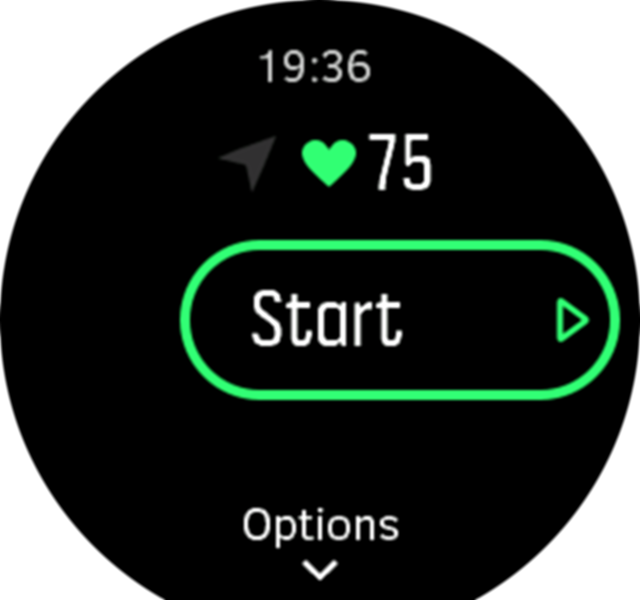
Sobald die Aufzeichnung gestartet wurde, ist die ausgewählte Herzfrequenzquelle gesperrt und kann während der laufenden Trainingssitzung nicht mehr geändert werden.
-
Während der Aufnahme können Sie mit der mittleren Taste oder über den Touchscreen, sofern dieser aktiviert ist, zwischen den Anzeigen wechseln.
-
Drücken Sie die obere Taste, um die Aufzeichnung anzuhalten. Stoppen und speichern Sie mit der unteren Taste oder fahren Sie mit der oberen Taste fort.

Wenn der ausgewählte Sportmodus Optionen wie das Festlegen eines Zielwerts für die Dauer enthält, können Sie diese anpassen, bevor Sie mit der Aufnahme beginnen, indem Sie nach oben wischen oder die untere Taste drücken. Sie können die Optionen des Sportmodus auch während der Aufnahme anpassen, indem Sie die mittlere Taste gedrückt halten.
TIPP:
Während der Aufnahme können Sie auf den Bildschirm tippen, um ein Popup-Fenster mit der aktuellen Uhrzeit und dem Akkustand anzuzeigen.
Wenn Sie einen Multisport-Modus verwenden, schalten Sie den Sport um, indem Sie die obere Taste gedrückt halten.
Nachdem Sie die Aufnahme beendet haben, werden Sie gefragt, wie Sie sich gefühlt haben. Sie können die Frage beantworten oder überspringen. (Siehe Feeling) dann erhalten Sie eine Zusammenfassung der Aktivität, die Sie mit dem Touchscreen oder den Tasten durchsuchen können.
Wenn Sie eine Aufzeichnung erstellt haben, die Sie nicht behalten möchten, können Sie den Protokolleintrag löschen, indem Sie zum Ende der Zusammenfassung blättern und auf die Schaltfläche Löschen tippen. Sie können Protokolle auch auf die gleiche Weise aus dem Logbuch löschen.

Ziele beim Training verwenden
Mit Ihrem Suunto Spartan Ultra können Sie beim Training verschiedene Ziele festlegen.
Wenn für den ausgewählten Sportmodus Ziele als Option verfügbar sind, können Sie diese anpassen, bevor Sie mit der Aufnahme beginnen, indem Sie nach oben wischen oder die untere Taste drücken.

Übung mit allgemeinem Ziel:
- Wischen Sie vor dem Starten einer Trainingsaufnahme nach oben oder drücken Sie die untere Taste, um die Optionen für den Sportmodus zu öffnen.
- Tippen Sie auf Ziel , oder drücken Sie die mittlere Taste.
- Wählen Sie Dauer oder Abstand aus.
- Wählen Sie Ihr Ziel aus.
- Wischen Sie nach rechts, um zu den Optionen für den Sportmodus zurückzukehren.
Wenn Sie allgemeine Ziele aktiviert haben, wird auf jeder Datenanzeige eine Zielanzeige angezeigt, die Ihren Fortschritt anzeigt.

Sie erhalten außerdem eine Benachrichtigung, wenn Sie 50 % Ihres Ziels erreicht haben und das ausgewählte Ziel erfüllt ist.
So trainieren Sie mit einem Intensitätsziel:
- Wischen Sie vor dem Starten einer Trainingsaufnahme nach oben oder drücken Sie die untere Taste, um die Optionen für den Sportmodus zu öffnen.
- Tippen Sie auf Intensitätszonen , oder drücken Sie die mittlere Taste.
- Wählen Sie HF-Zonen , Schrittmacherzonen oder Leistungszonen .
(Die Optionen hängen vom ausgewählten Sportmodus und davon ab, ob Sie einen Power Pod mit der Uhr gekoppelt haben.) - Wählen Sie Ihre Zielzone aus.
- Wischen Sie nach rechts, um zu den Optionen für den Sportmodus zurückzukehren.
Navigieren während der Übung
Sie können auf einer Route oder zu einem SoZ navigieren, während Sie eine Übung aufzeichnen.
Für den Sportmodus, den Sie verwenden, muss GPS aktiviert sein, um auf die Navigationsoptionen zugreifen zu können. Wenn die GPS-Genauigkeit im Sportmodus OK oder gut ist, wird die GPS-Genauigkeit bei Auswahl einer Route oder eines POI in optimal geändert.
So navigieren Sie während der Übung:
- Erstellen Sie eine Route oder einen SoZ in der Suunto App und synchronisieren Sie Ihre Uhr, falls Sie dies noch nicht getan haben.
- Wählen Sie einen Sportmodus aus, der GPS verwendet, und wischen Sie dann nach oben oder drücken Sie die untere Taste, um die Optionen zu öffnen. Alternativ können Sie zuerst die Aufnahme starten und dann die mittlere Taste gedrückt halten, um die Optionen für den Sportmodus zu öffnen.
- Blättern Sie zu Navigation , und tippen Sie auf die Einstellung, oder drücken Sie die mittlere Taste.
- Wischen Sie nach oben oder unten, oder drücken Sie die obere und untere Taste, um eine Navigationsoption auszuwählen, und drücken Sie die mittlere Taste.
- Wählen Sie die Route oder das POI aus, die Sie navigieren möchten, und drücken Sie die mittlere Taste. Drücken Sie dann die obere Taste, um mit der Navigation zu beginnen.
Wenn Sie die Trainingsaufzeichnung noch nicht gestartet haben, kehren Sie im letzten Schritt zu den Optionen für den Sportmodus zurück. Blättern Sie nach oben zur Startansicht, und starten Sie die Aufzeichnung wie gewohnt.
Wischen Sie während des Trainings nach rechts, oder drücken Sie die mittlere Taste, um zur Navigationsanzeige zu blättern, wo Sie die ausgewählte Route oder den SoZ sehen. Weitere Informationen zur Navigationsanzeige finden Sie unter zu einem SoZ und Routen navigieren.
In diesem Display können Sie nach oben wischen oder die untere Taste drücken, um die Navigationsoptionen zu öffnen. Aus den Navigationsoptionen können Sie beispielsweise eine andere Route oder einen anderen SoZ auswählen, die aktuellen Standortkoordinaten überprüfen und die Navigation beenden, indem Sie Navigationspfad auswählen .
Energiesparoptionen im Sportmodus
Um die Akkulaufzeit zu verlängern und Sportmodi mit GPS zu nutzen, bieten sich die größten Vorteile durch die Anpassung der GPS-Genauigkeit (siehe GPS-Genauigkeit und Energiesparen). Um die Akkulaufzeit weiter zu verlängern, können Sie die folgenden Energiesparoptionen einstellen:
- Anzeigefarbe: Standardmäßig verwendet die Anzeige den gesamten verfügbaren Farbbereich. Wenn Sie die Option Low Color (niedrige Farbe) aktivieren, verwendet das Display weniger Farben, wodurch die erforderliche Akkuladung reduziert wird.
- Display Timeout: Normalerweise ist das Display während des Trainings immer eingeschaltet. Wenn Sie die Zeitüberschreitung des Displays einschalten, schaltet sich das Display nach 10 Sekunden aus, um Akkuleistung zu sparen. Drücken Sie eine beliebige Taste, um das Display wieder einzuschalten.
So aktivieren Sie Energiesparoptionen:
- Wischen Sie vor dem Starten einer Trainingsaufnahme nach oben oder drücken Sie die untere Taste, um die Optionen für den Sportmodus zu öffnen.
- Blättern Sie nach unten zu Energiesparmodus , und tippen Sie auf die Einstellung, oder drücken Sie die mittlere Taste.
- Passen Sie die Energiesparoptionen wie gewünscht an, und wischen Sie dann nach rechts oder halten Sie die mittlere Taste gedrückt, um die Energiesparoptionen zu verlassen.
- Scrollen Sie zurück zur Startansicht und beginnen Sie Ihre Übung wie gewohnt.
HINWEIS:
Wenn das Display-Timeout aktiviert ist, können Sie weiterhin mobile Benachrichtigungen sowie akustische und Vibrationsalarme erhalten. Andere visuelle Hilfsmittel wie das Popup-Fenster Autopause werden nicht angezeigt.
Wiederherstellungszeit
Die Erholungszeit ist eine Schätzung in Stunden, wie lange Ihr Körper nach dem Training zur Erholung benötigt. Die Zeit richtet sich nach der Dauer und Intensität der Trainingseinheit sowie nach Ihrer allgemeinen Ermüdung.
Die Erholungszeit wird bei allen Arten von Übungen gesammelt. Mit anderen Worten: Sie sammeln Erholungszeit sowohl bei langen Trainingseinheiten mit niedriger Intensität als auch bei hoher Intensität.
Die Zeit ist über alle Schulungssitzungen hinweg kumulativ. Wenn Sie also noch einmal trainieren, bevor die Zeit abgelaufen ist, wird die neu kumulierte Zeit dem Rest Ihrer vorherigen Schulungssitzung hinzugefügt.
Um die Wiederherstellungszeit anzuzeigen, wischen Sie, bis die Anzeige „Schulungsinformationen“ angezeigt wird, und tippen Sie auf den Bildschirm.

Da die Erholungszeit nur eine Schätzung ist, zählen die kumulierten Stunden unabhängig von Ihrem Fitnesslevel oder anderen individuellen Faktoren stetig zurück. Wenn Sie sehr fit sind, können Sie sich schneller als erwartet erholen. Wenn Sie zum Beispiel an der Grippe leiden, kann es sein, dass Ihre Genesung langsamer ist als geschätzt.
Routen
Sie können Ihre Suunto Spartan Ultra zum Navigieren von Routen verwenden. Planen Sie Ihre Route in der Suunto App und übertragen Sie sie bei der nächsten Synchronisierung auf Ihre Uhr.
So navigieren Sie auf einer Route:
- Wische nach unten oder drücke die obere Taste, um den Starter zu öffnen.
- Blättern Sie zu Navigation , und tippen Sie auf das Symbol, oder drücken Sie die mittlere Taste.
![]()
- Blättern Sie zu Routen, und drücken Sie die mittlere Taste, um Ihre Routenliste zu öffnen.

- Blättern Sie zu der Route, zu der Sie navigieren möchten, und drücken Sie die mittlere Taste.
- Drücken Sie die obere Taste, um mit der Navigation zu beginnen.
- Die obere Taste jederzeit erneut drücken, um die Navigation zu beenden.
Tippen Sie auf den Bildschirm, um zwischen der Übersichtskarte und einer detaillierteren Ansicht zu wechseln.

Vergrößern und verkleinern Sie in der Detailansicht, indem Sie auf den Bildschirm tippen oder die mittlere Taste gedrückt halten. Passen Sie die Zoomstufe mit den oberen und unteren Tasten an.

Während Sie sich in der Navigationsanzeige befinden, können Sie von unten auf dem Bildschirm nach oben wischen oder die untere Taste drücken, um eine Liste mit Verknüpfungen zu öffnen. Mit den Tastenkombinationen können Sie schnell auf Navigationsaktionen zugreifen, wie z. B. das Speichern Ihrer aktuellen Position oder die Auswahl einer anderen Route für die Navigation.
Alle Sportmodi mit GPS haben auch eine Option zur Routenauswahl. Siehe Navigieren während der Übung.
Navigationsführung
Während Sie auf einer Route navigieren, hilft Ihnen Ihre Uhr, auf dem richtigen Pfad zu bleiben, indem Sie zusätzliche Benachrichtigungen erhalten, während Sie auf der Route fortfahren.
Wenn Sie beispielsweise mehr als 100 m (330 ft) von der Route entfernt sind, benachrichtigt Sie die Uhr, dass Sie sich nicht auf der richtigen Strecke befinden, und informiert Sie darüber, wann Sie wieder auf der Route sind.
Sobald Sie einen Wegpunkt des SoZ auf der Route erreicht haben, wird ein informatives Popup-Fenster angezeigt, in dem Sie die Entfernung und die geschätzte Zeit auf der Route (ETE) zum nächsten Wegpunkt oder SoZ anzeigen.
HINWEIS:
Wenn Sie eine Route navigieren, die sich selbst kreuzt, wie z. B. eine Abbildung 8, und Sie an der Kreuzung eine falsche Kurve machen, geht Ihre Uhr davon aus, dass Sie absichtlich eine andere Route auf der Route einschlagen. Die Uhr zeigt den nächsten Wegpunkt basierend auf der aktuellen, neuen Fahrtrichtung an. Achten Sie also auf Ihren Brotkrumenpfad, um sicherzustellen, dass Sie bei der Navigation auf einer komplizierten Route den richtigen Weg gehen.
Navigation in der Höhe
Wenn Sie auf einer Route navigieren, die Höheninformationen enthält, können Sie mithilfe der Höhenprofilanzeige auch auf der Grundlage von Steigungen und Gefälle navigieren. Wischen Sie in der Hauptnavigationsanzeige (wo Sie Ihre Route sehen) nach links oder drücken Sie die mittlere Taste, um zur Höhenprofilanzeige zu wechseln.
In der Höhenprofilanzeige werden folgende Informationen angezeigt:
- Oben: Ihre aktuelle Höhe
- Mitte: Höhenprofil, das Ihre aktuelle Position anzeigt
- Unten: Verbleibender Anstieg oder Abstieg (tippen Sie auf den Bildschirm, um die Ansichten zu ändern)

Wenn Sie bei der Höhennavigation zu weit von der Route abweichen, zeigt Ihre Uhr in der Höhenprofilanzeige die Meldung Off Route an. Wenn diese Meldung angezeigt wird, blättern Sie zur Anzeige der Routennavigation, um wieder auf die Spur zu kommen, bevor Sie mit der Höhennavigation fortfahren.
Navigation durch Komoot
Wenn Sie Komoot-Mitglied sind, können Sie Routen mit Komoot suchen oder planen und diese über die Suunto App mit Ihrem Suunto Spartan Ultra synchronisieren. Außerdem werden Ihre mit Ihrer Uhr aufgezeichneten Übungen automatisch mit Komoot synchronisiert.
Wenn Sie die Routennavigation mit Ihrer Suunto Spartan Ultra zusammen mit Routen von Komoot verwenden, warnt Sie Ihre Uhr mit einem Signalton, wenn Sie eine Abbiegung machen müssen.
So verwenden Sie die von Komoot betriebene Turn-by-Turn-Navigation:
- Registrieren Sie sich unter Komoot.com
- Wählen Sie in der Suunto App Partnerservices aus.
- Wählen Sie Komoot aus, und stellen Sie eine Verbindung her, indem Sie dieselben Anmeldeinformationen verwenden, die Sie bei der Komoot-Registrierung verwendet haben.
Alle ausgewählten oder geplanten Routen (in Komoot „Touren“ genannt) in Komoot werden automatisch mit der Suunto App synchronisiert, die Sie dann ganz einfach auf Ihre Uhr übertragen können.
Folgen Sie den Anweisungen im Abschnitt Routen, und wählen Sie Ihre Route aus Komoot aus, um Abbiegehinweise zu erhalten.
Weitere Informationen zur Partnerschaft zwischen Suunto und Komoot finden Sie unter http://www.suunto.com/komoot
HINWEIS:
Komoot ist derzeit in China nicht erhältlich.
Sleep Tracking
Ein guter Schlaf ist wichtig für einen gesunden Geist und Körper. Sie können Ihre Uhr verwenden, um Ihren Schlaf zu verfolgen und zu verfolgen, wie viel Schlaf Sie durchschnittlich bekommen.
Wenn Sie Ihre Uhr zu Bett tragen, verfolgt Suunto Spartan Ultra Ihren Schlaf anhand von Beschleunigungsmesserdaten.
So verfolgen Sie den Energiesparmodus:
- Gehen Sie zu Ihren Uhreneinstellungen, blättern Sie nach unten zu Energiesparmodus , und drücken Sie die mittlere Taste.
-
Aktivieren Sie die Sleep-Tracking-Funktion.

-
Stellen Sie die Zeiten für das Zubettgehen und Aufwachen gemäß Ihrem normalen Schlafplan ein.
Der letzte Schritt definiert Ihre Schlafenszeit. Ihre Uhr verwendet diesen Zeitraum, um zu bestimmen, wann Sie schlafen (während der Schlafenszeit) und den gesamten Schlaf als eine Sitzung zu melden. Wenn Sie z. B. nachts für einen Drink Wasser aufstehen, zählt Ihre Uhr den Schlaf danach immer noch als dieselbe Sitzung.
HINWEIS:
Wenn Sie vor dem Schlafengehen und auch nach dem Schlafengehen aufwachen, zählt Ihre Uhr das nicht als Schlafsitzung. Sie sollten Ihre Schlafenszeit so einstellen, wie frühestens Sie ins Bett gehen und wie spät Sie aufwachen können.
Sobald Sie die Schlafüberwachung aktiviert haben, können Sie auch Ihr Schlafziel festlegen. Ein typischer Erwachsener benötigt zwischen 7 und 9 Stunden Schlaf pro Tag, obwohl Ihre ideale Schlafmenge von den Normen abweichen kann.
Schlaftrends
Wenn Sie aufwachen, werden Sie mit einer Zusammenfassung Ihres Schlafes begrüßt. Die Zusammenfassung enthält beispielsweise die Gesamtdauer Ihres Schlafes sowie die geschätzte Zeit, die Sie wach waren (sich bewegend) und die Zeit, die Sie im Tiefschlaf (keine Bewegung) waren.
Zusätzlich zur Schlafzusammenfassung können Sie Ihren gesamten Schlaftrend mit der Schlafübersicht verfolgen. Drücken Sie auf dem Displaydesign die untere rechte Taste, bis die Energiesparanzeige angezeigt wird . Die erste Ansicht zeigt Ihren letzten Schlaf im Vergleich zu Ihrem Schlafziel.

Während Sie sich in der Ruhezustand-Anzeige befinden, können Sie nach links wischen, um Ihren durchschnittlichen Schlaf der letzten sieben Tage anzuzeigen. Wischen Sie nach oben, um Ihre tatsächlichen Schlafstunden der letzten sieben Tage anzuzeigen.
In der Bereitschaftsanzeige können Sie die mittlere Taste gedrückt halten, um auf die Einstellungen für die Bereitschaftsüberwachung und die aktuelle Zusammenfassung des Bereitschaftsmodus zuzugreifen.
HINWEIS:
Alle Schlafmessungen basieren ausschließlich auf Bewegungen, also sind sie Schätzungen, die möglicherweise nicht Ihre tatsächlichen Schlafgewohnheiten widerspiegeln.
Automatischer Modus „nicht stören“
Sie können die Einstellung „nicht stören“ verwenden, um den Modus „nicht stören“ automatisch im Ruhezustand zu aktivieren.
Sportmodi
Ihre Uhr verfügt über eine Vielzahl vordefinierter Sportmodi. Die Modi sind für bestimmte Aktivitäten und Zwecke konzipiert, von einem lässigen Spaziergang im Freien bis hin zu einem Triathlon-Rennen.
Wenn Sie eine Übung aufzeichnen (siehe Aufzeichnen einer Übung), können Sie nach oben und unten wischen, um die kurze Liste der Sportmodi anzuzeigen. Tippen Sie auf das Symbol am Ende der Shortlist, um die vollständige Liste und alle Sportmodi anzuzeigen.
![]()
Jeder Sportmodus verfügt über einen einzigartigen Satz von Displays und Ansichten. Sie können die auf dem Bildschirm angezeigten Informationen in der Suunto App bearbeiten und anpassen. Sie können auch die Liste der Sportmodi in Ihrer Uhr kürzen oder neue hinzufügen.
Schwimmen
Sie können Ihre Suunto Spartan Ultra zum Schwimmen in Pools oder im offenen Wasser verwenden.
Wenn Sie einen Schwimmbadsport-Modus verwenden, hängt die Uhr von der Schwimmbadlänge ab, um die Entfernung zu bestimmen. Sie können die Schwimmbadlänge nach Bedarf unter den Optionen für den Sportmodus ändern, bevor Sie mit dem Schwimmen beginnen
Beim Schwimmen im Openwater wird die Entfernung auf GPS berechnet. Da GPS-Signale nicht unter Wasser übertragen werden, muss die Uhr regelmäßig aus dem Wasser kommen, z. B. beim Freestyle-Schlag, um eine GPS-Korrektur zu erhalten.
Dies sind schwierige Bedingungen für GPS, daher ist es wichtig, dass Sie ein starkes GPS-Signal haben, bevor Sie ins Wasser springen. Um ein gutes GPS zu gewährleisten, sollten Sie:
- Synchronisieren Sie Ihre Uhr mit SuuntoLink, bevor Sie schwimmen, um Ihr GPS mit den neuesten Satellitenorbitdaten zu optimieren.
- Nachdem Sie einen Sportmodus für das Schwimmen im offenen Wasser ausgewählt haben und ein GPS-Signal erfasst wurde, warten Sie mindestens drei Minuten, bevor Sie mit dem Schwimmen beginnen. Dies gibt dem GPS Zeit, eine starke Positionierung zu erstellen.
Sturmalarm
Ein deutlicher Luftdruckabfall bedeutet in der Regel, dass ein Sturm bevorsteht und Sie in Deckung gehen sollten. Wenn der Sturmalarm aktiv ist, gibt der Suunto Spartan Ultra einen Alarm aus und zeigt ein Sturmsymbol an, wenn der Druck innerhalb von 3 Stunden um mindestens 4 hPa (0,12 inHg) abfällt.
So aktivieren Sie den Sturmalarm:
- Drücken Sie die mittlere Taste, um das Kontextmenü zu öffnen.
- Blättern Sie nach unten zu Alarme , und geben Sie durch Drücken der mittleren Taste ein.
- Blättern Sie zu Sturmalarm , und schalten Sie durch Drücken der mittleren Taste ein/aus.
Wenn ein Sturmalarm ertönt, wird der Alarm durch Drücken einer beliebigen Taste beendet. Wenn keine Taste gedrückt wird, dauert die Alarmbenachrichtigung eine Minute. Das Sturmsymbol bleibt auf dem Display, bis sich die Wetterbedingungen stabilisieren (Druckabfall verlangsamt).

Alarm bei Sonnenaufgang und Sonnenuntergang
Die Alarme für Sonnenaufgang/Sonnenuntergang in Ihrem Suunto Spartan Ultra sind adaptive Alarme, die sich an Ihren Standort anpassen. Anstatt eine feste Zeit einzustellen, legen Sie den Alarm fest, wie viel im Voraus Sie vor dem tatsächlichen Sonnenaufgang oder Sonnenuntergang benachrichtigt werden möchten.
Die Sonnenauf- und -untergangszeiten werden über GPS festgelegt, sodass Ihre Uhr auf die GPS-Daten der letzten GPS-Nutzung zurückgreift.
So stellen Sie Alarme bei Sonnenuntergang/Sonnenaufgang ein:
- Drücken Sie die mittlere Taste, um das Kontextmenü zu öffnen.
- Blättern Sie nach unten zu Alarme , und geben Sie durch Drücken der mittleren Taste ein.
-
Blättern Sie zu dem Alarm, den Sie einstellen möchten, und wählen Sie ihn durch Drücken der mittleren Taste aus.

- Stellen Sie die gewünschten Stunden vor Sonnenaufgang/Sonnenuntergang ein, indem Sie mit den oberen und unteren Tasten nach oben/unten blättern und mit der mittleren Taste bestätigen.
-
Stellen Sie die Minuten auf die gleiche Weise ein.

- Drücken Sie zum Bestätigen und Beenden die mittlere Taste.
TIPP:
Ein Uhrendesign mit Sonnenaufgang- und -untergangszeiten ist ebenfalls verfügbar.

HINWEIS:
Sonnenauf- und -untergangszeiten und -Alarme erfordern eine GPS-Korrektur. Die Zeiten sind leer, bis GPS-Daten verfügbar sind.
Uhrzeit und Datum
Sie stellen Zeit und Datum beim ersten Start Ihrer Uhr ein. Danach verwendet Ihre Uhr die GPS-Zeit, um jeden Versatz zu korrigieren.
Sie können Zeit und Datum manuell über die Einstellungen unter ALLGEMEIN » Uhrzeit/Datum anpassen , wo Sie auch Zeit- und Datumsformate ändern können.
Zusätzlich zur Hauptzeit können Sie die Zeit an einem anderen Ort verfolgen, z. B. auf Reisen. Tippen Sie unter Allgemein » Zeit/Datum auf Doppelzeit , um die Zeitzone durch Auswahl eines Standorts festzulegen.
Wecker
Ihre Uhr verfügt über einen Wecker, der an bestimmten Tagen einmal oder wiederholt ertönt. Aktivieren Sie den Alarm über die Einstellungen unter Alarm » Wecker .
Neben standardmäßigen festen Alarmen finden Sie auch einen adaptiven Alarmtyp, der auf Daten für Sonnenauf- und -Untergang basiert. Siehe Sonnenaufgang- und Sonnenuntergangsalarme.
So stellen Sie eine feste Weckzeit ein:
- Drücken Sie auf dem Displaydesign die mittlere Taste, um das Kontextmenü zu öffnen, und blättern Sie zu Alarme .
-
Wählen Sie zunächst aus, wie oft der Alarm ausgegeben werden soll. Folgende Optionen stehen zur Verfügung:
Einmal : Weckton einmal in den nächsten 24 Stunden zur eingestellten Zeit an Wochentagen : Weckton zur gleichen Zeit Montag bis Freitag täglich : Weckton ertönt jeden Tag der Woche zur gleichen Zeit

-
Stellen Sie die Stunden und Minuten ein, und beenden Sie dann die Einstellungen.

Wenn der Alarm ertönt, können Sie ihn schließen, um den Alarm zu beenden, oder Sie können die Schlummeroption wählen. Die Schlummerzeit beträgt 10 Minuten und kann bis zu 10 Mal wiederholt werden.

Wenn Sie den Wecker weiterhin ertönt, wird er nach 30 Sekunden automatisch schlummert.
Zeitgeber
Ihre Uhr verfügt über eine Stoppuhr und einen Countdown-Timer für grundlegende Zeitmessungen. Öffnen Sie auf dem Display den Starter, und blättern Sie nach oben, bis das Timer-Symbol angezeigt wird. Tippen Sie auf das Symbol, oder drücken Sie die mittlere Taste, um die Timer-Anzeige zu öffnen.
![]()
Wenn Sie das Display zum ersten Mal aufrufen, wird die Stoppuhr angezeigt. Danach merkt er sich, was Sie zuletzt verwendet haben, Stoppuhr oder Countdown-Timer.
Wischen Sie nach oben oder drücken Sie die untere Taste, um das Kontextmenü Timer einstellen zu öffnen, in dem Sie die Timer-Einstellungen ändern können.
Stoppuhr
Die Stoppuhr durch Drücken der mittleren Taste starten.

Halten Sie die Stoppuhr an, indem Sie die mittlere Taste drücken. Sie können den Vorgang fortsetzen, indem Sie die mittlere Taste erneut drücken. Zurücksetzen durch Drücken der Taste „Absenken“.

Beenden Sie den Timer, indem Sie nach rechts wischen oder die mittlere Taste gedrückt halten.
Countdown-Timer
Wischen Sie in der Timer-Anzeige nach oben, oder drücken Sie die untere Taste, um das Kontextmenü zu öffnen. Von dort aus können Sie eine vordefinierte Countdown-Zeit auswählen oder eine benutzerdefinierte Countdown-Zeit erstellen.

Halten Sie das Gerät an und setzen Sie es nach Bedarf mit den mittleren und unteren Tasten zurück.
Beenden Sie den Timer, indem Sie nach rechts wischen oder die mittlere Taste gedrückt halten.
Töne und Vibration
Töne und Vibrationen werden für Benachrichtigungen, Alarme und andere wichtige Ereignisse und Aktionen verwendet. Beide können über die Einstellungen unter Allgemein » Töne eingestellt werden.
Unter Allgemein » Töne » Allgemein können Sie aus den folgenden Optionen auswählen:
- Alle ein : alle Ereignisse lösen einen Alarm aus
- Alle aus: Keine Ereignisse lösen Alarme aus
- Tasten aus: Alle Ereignisse außer dem Drücken der Tasten lösen Alarme aus.
Unter Allgemein » Töne » Alarme können Sie Vibrationen ein- und ausschalten.
Sie können aus den folgenden Optionen auswählen:
- Vibrationen : Vibrationsalarm
- Töne : akustischer Alarm
- Beides: Sowohl Vibrations- als auch akustischer Alarm.
Einblicke in Schulungen
Ihre Uhr bietet einen Überblick über Ihre Trainingsaktivität.
Wischen Sie nach oben oder drücken Sie die untere Taste, um zur Ansicht „Schulungsinformationen“ zu blättern

Wischen Sie nach links oder drücken Sie zweimal die mittlere Taste, um ein Diagramm mit allen Aktivitäten der letzten 3 Wochen und der durchschnittlichen Dauer anzuzeigen. Tippen Sie auf den Bildschirm, um zwischen den verschiedenen Aktivitäten zu wechseln, die Sie in den letzten 3 Wochen durchgeführt haben.

Wischen Sie nach oben oder drücken Sie die untere rechte Taste, um eine Zusammenfassung Ihrer aktuellen Woche anzuzeigen. Die Zusammenfassung enthält Dauer und Kalorien. Wenn Sie nach oben wischen, wenn Sie eine bestimmte Aktivität ausgewählt haben, werden Details zu dieser Aktivität angezeigt.

Sehen Sie Gesichter
Die Suunto Spartan Ultra verfügt über verschiedene Zifferblätter, sowohl im digitalen als auch im analogen Stil.
So ändern Sie das Zifferblatt:
- Halten Sie in der aktuellen Ansicht des Zifferblatts die mittlere Taste gedrückt, um das Kontextmenü zu öffnen.
- Scrollen Sie zu Gesicht und tippen Sie auf oder drücken Sie die mittlere Taste, um den Bildschirm einzugeben.

- Wischen Sie nach oben oder unten, um durch die Vorschau des Displays zu blättern, und tippen Sie auf das gewünschte Display.
- Wischen Sie nach oben oder unten, um durch die Farboptionen zu blättern, und tippen Sie auf die gewünschte Farbe.

Jedes Zifferblatt enthält zusätzliche Informationen, wie z. B. Datum oder Doppelzeit. Tippen Sie auf das Display, um zwischen den Ansichten zu wechseln.
PFLEGE UND UNTERSTÜTZUNG
Richtlinien für die Handhabung
Gehen Sie vorsichtig mit dem Gerät um – klopfen Sie es nicht und lassen Sie es nicht fallen.
Unter normalen Umständen muss die Uhr nicht gewartet werden. Spülen Sie es regelmäßig mit frischem Wasser und milder Seife ab, und reinigen Sie das Gehäuse vorsichtig mit einem feuchten, weichen Tuch oder Gämse.
Verwenden Sie nur Original-Suunto-Zubehör – Schäden, die durch nicht-Original-Zubehör verursacht werden, sind nicht durch die Garantie abgedeckt.
Batterie
Die Dauer einer einzelnen Ladung hängt davon ab, wie Sie Ihre Uhr unter welchen Bedingungen verwenden. Niedrige Temperaturen verringern beispielsweise die Dauer einer einzelnen Ladung. Im Allgemeinen nimmt die Kapazität von Akkus mit der Zeit ab.
HINWEIS:
Im Falle einer anormalen Kapazitätsabnahme aufgrund eines defekten Akkus deckt Suunto den Batteriewechsel für ein Jahr oder maximal 300 Ladezeiten ab, je nachdem, was zuerst eintritt.
Wenn der Akkuladestand weniger als 20 % und später 5 % beträgt, zeigt die Uhr ein Symbol für niedrigen Akkuladestand an. Wenn der Ladezustand sehr niedrig wird, wechselt Ihre Uhr in einen Energiesparmodus und zeigt ein Ladesymbol an.

Verwenden Sie das mitgelieferte USB-Kabel, um Ihre Uhr aufzuladen. Sobald der Akkuladestand hoch genug ist, wird die Uhr aus dem Energiesparmodus aktiviert.
Entsorgung
Bitte entsorgen Sie das Gerät gemäß den örtlichen Vorschriften für Elektronikschrott. Werfen Sie es nicht in den Müll. Wenn Sie möchten, können Sie das Gerät an Ihren Suunto-Händler in Ihrer Nähe zurückgeben.

REFERENZ
Technische Daten
Allgemein
- Betriebstemperatur: -20° C bis +60° C/-5° F bis +140° F
- Ladetemperatur des Akkus: 0 °C bis +35 °C/+32 °F bis +95 °F
- Lagertemperatur: -30° C bis +60° C/-22° F bis +140° F
- Wasserbeständigkeit: 100 m/328
- Batterietyp: Wiederaufladbarer Lithium-Ionen-Akku
- Akkulaufzeit: 18-140 Stunden mit GPS, je nach Bedingungen und Einstellungen
Radio-Transceiver
- Bluetooth® Smart kompatibel
- Kommunikationsfrequenz: 2402-2480 MHz
- Maximale Übertragungsleistung: <4 dBm
- Bereich: ~3 m/9,8
Höhenmesser
- Anzeigebereich: -500 m bis 9999 m/-1640' bis 32805
- Auflösung: 1 m
Kompass
- Auflösung: 1 Grad/18 mil
GPS
- Technologie: SiRF STAR V
- Auflösung: 1 m
- Frequenzband: 1575,42 MHz
Hersteller
Suunto Oy
Tammiston kauppatie 7 A
FI-01510 Vantaa
FINNLAND
Herstellungsdatum
Das Herstellungsdatum kann anhand der Seriennummer Ihres Geräts ermittelt werden. Die Seriennummer ist immer 12 Zeichen lang: JJWWXXXXXXXX.
In der Seriennummer sind die ersten beiden Ziffern (YY) das Jahr und die folgenden beiden Ziffern (WW) die Woche innerhalb des Jahres, in dem das Gerät hergestellt wurde.
Compliance
CE
Die Suunto Oy erklärt hiermit, dass das Funkgerät des Typs OW161 der Richtlinie 2014/53/EU entspricht. Der vollständige Wortlaut der EU-Konformitätserklärung ist unter folgender Internet-Adresse abrufbar: www.suunto.com/EUconformity .


FCC-Konformität
Dieses Gerät entspricht Teil 15 der FCC-Vorschriften. Der Betrieb unterliegt den folgenden zwei Bedingungen:
(1) dieses Gerät darf keine schädlichen Störungen verursachen, und
(2) dieses Gerät muss alle empfangenen Störungen akzeptieren, einschließlich Störungen, die einen unerwünschten Betrieb verursachen können. Dieses Produkt wurde auf Übereinstimmung mit den FCC-Standards getestet und ist für den Einsatz zu Hause oder im Büro vorgesehen.
Änderungen oder Modifikationen, die nicht ausdrücklich von Suunto genehmigt wurden, können dazu führen, dass Sie gemäß den FCC-Vorschriften nicht mehr berechtigt sind, dieses Gerät zu betreiben.
HINWEIS: Dieses Gerät wurde getestet und erfüllt die Grenzwerte für digitale Geräte der Klasse B gemäß Teil 15 der FCC-Vorschriften. Diese Grenzwerte sind so konzipiert, dass sie einen angemessenen Schutz vor schädlichen Störungen in einer Wohnanlage bieten. Dieses Gerät erzeugt und verwendet Hochfrequenzenergie und kann diese abstrahlen. Wenn es nicht gemäß den Anweisungen installiert und verwendet wird, kann es zu Störungen des Funkverkehrs kommen. Es gibt jedoch keine Garantie dafür, dass bei einer bestimmten Installation keine Störungen auftreten. Wenn dieses Gerät störende Störungen des Radio- oder Fernsehempfangs verursacht, die durch ein- und Ausschalten des Geräts festgestellt werden können, wird der Benutzer aufgefordert, die Störung durch eine oder mehrere der folgenden Maßnahmen zu beheben:
- Richten Sie die Empfangsantenne neu aus oder positionieren Sie sie an einem anderen Ort.
- Vergrößern Sie den Abstand zwischen Gerät und Empfänger.
- Schließen Sie das Gerät an eine Steckdose an, die sich von dem Stromkreis unterscheidet, an den der Empfänger angeschlossen ist.
- Wenden Sie sich an Ihren Händler oder einen erfahrenen Radio-/Fernsehtechniker.
Amer Sports United States
2030 Lincoln Avenue
84401 Ogden
Usa
+1 855 258 0900
VERBESSERTE EINHALTUNG GESETZLICHER VORSCHRIFTEN
Dieses Gerät enthält lizenzfreie Sender, die den lizenzfreien RSS(s) von Innovation, Science and Economic Development Canada entsprechen.
Der Betrieb unterliegt den folgenden zwei Bedingungen:
(1) dieses Gerät darf keine Störungen verursachen, und
(2) dieses Gerät muss alle Interferenzen akzeptieren, einschließlich Interferenzen, die einen unerwünschten Betrieb des Geräts verursachen können.
NOM-121-SCT1-2009
Der Betrieb dieses Geräts unterliegt den folgenden zwei Bedingungen: (1) es ist möglich, dass dieses Gerät oder Gerät keine schädlichen Interferenzen verursacht, und (2) dieses Gerät oder Gerät muss jegliche Interferenzen akzeptieren, einschließlich Interferenzen, die einen unerwünschten Betrieb des Geräts oder Geräts verursachen können.
Marke
Suunto Spartan Ultra , seine Logos und andere Suunto Marken und Marken sind eingetragene oder nicht eingetragene Marken von Suunto Oy. Alle Rechte vorbehalten.
Patenthinweis
Dieses Produkt ist durch anhängige Patentanmeldungen und die entsprechenden nationalen Rechte geschützt: FI 20155573, US 7.324.002, US 7.271.774, US 13/744.493, US 13/794.468, US 13/833.755, US 13/827.418, US 14/195.670, US 14/331.268, US 14/839.928, US 14/882.487.
Weitere Patentanmeldungen wurden eingereicht.
Internationale Beschränkte Garantie
Suunto garantiert, dass Suunto oder ein von Suunto autorisiertes Service Center (im Folgenden „Service Center“) während des Garantiezeitraums nach eigenem Ermessen Material- oder Verarbeitungsfehler kostenlos beheben, entweder durch a) Reparatur, b) Austausch oder c) Erstattung gemäß den Bedingungen dieser Internationalen beschränkten Garantie. Diese internationale beschränkte Garantie ist unabhängig vom Land des Kaufs gültig und durchsetzbar. Die Internationale beschränkte Garantie berührt nicht Ihre gesetzlichen Rechte, die nach dem zwingenden nationalen Recht für den Verkauf von Verbrauchsgütern gewährt werden.
Garantiezeitraum
Der Zeitraum der internationalen beschränkten Garantie beginnt mit dem Datum des ursprünglichen Kaufs im Einzelhandel.
Die Garantiezeit beträgt zwei (2) Jahre für Uhren, Smart Watches, Tauchcomputer, Herzfrequenzsender, Tauchsender, mechanische Tauchinstrumente und mechanische Präzisionsinstrumente, sofern nicht anders angegeben.
Die Garantiezeit beträgt ein (1) Jahr für Zubehör, einschließlich, aber nicht beschränkt auf Suunto Brustgurte, Uhrenarmbänder, Ladegeräte, Kabel, Akkus, Armbänder und Schläuche.
Die Garantiezeit beträgt fünf (5) Jahre für Ausfälle, die auf den Tiefenmesssensor (Drucksensor) an Suunto Dive Computern zurückzuführen sind.
Ausschlüsse und Einschränkungen
Diese internationale beschränkte Garantie deckt nicht Folgendes ab:
-
- Normale Abnutzung wie Kratzer, Abschürfungen oder Veränderung der Farbe und/oder des Materials von nichtmetallischen Gurten, b) Mängel, die durch raue Handhabung verursacht werden, oder c) Defekte oder Schäden, die durch eine nicht bestimmungsgemäße oder empfohlene Verwendung, unsachgemäße Pflege, Fahrlässigkeit und Unfälle wie Fallenlassen oder Quetschen entstehen;
- Gedruckte Materialien und Verpackungen;
- Mängel oder angebliche Mängel, die durch die Verwendung von Produkten, Zubehörteilen, Software und/oder Dienstleistungen verursacht werden, die nicht von Suunto hergestellt oder geliefert wurden;
- Nicht wiederaufladbare Batterien.
Suunto übernimmt keine Garantie dafür, dass der Betrieb des Produkts oder Zubehörs ununterbrochen oder fehlerfrei ist oder dass das Produkt oder Zubehör mit Hardware oder Software von Dritten funktioniert.
Diese internationale beschränkte Garantie ist nicht durchsetzbar, wenn das Produkt oder Zubehör:
- Über den vorgesehenen Verwendungszweck hinaus geöffnet wurde;
- Wurde mit nicht autorisierten Ersatzteilen repariert; von einem nicht autorisierten Service Center geändert oder repariert;
- Die Seriennummer wurde entfernt, geändert oder in irgendeiner Weise unleserlich gemacht, wie dies nach alleinigem Ermessen von Suunto festgelegt wurde; oder
- Wurde Chemikalien ausgesetzt, darunter Sonnenschutzmittel und Mückenschutzmittel.
Zugang zum Suunto-Garantieservice
Sie müssen einen Kaufnachweis vorlegen, um auf den Suunto Garantieservice zugreifen zu können. Sie müssen Ihr Produkt auch online unter www.suunto.com/register registrieren , um weltweit internationale Garantieleistungen zu erhalten. Anweisungen zur Inanspruchnahme von Garantieleistungen finden Sie unter www.suunto.com/warranty, wenden Sie sich an Ihren autorisierten Suunto-Händler vor Ort oder rufen Sie das Suunto Contact Center an.
Haftungsbeschränkung
Soweit nach den geltenden zwingenden Gesetzen zulässig, stellt diese Internationale beschränkte Garantie Ihr alleiniges und ausschließliches Rechtsmittel dar und tritt anstelle aller anderen ausdrücklichen oder stillschweigenden Garantien. Suunto haftet nicht für spezielle, zufällige, strafbare oder Folgeschäden, einschließlich, aber nicht beschränkt auf Verlust erwarteter Vorteile, Verlust von Daten, Nutzungsausfall, Kapitalkosten, Kosten für Ersatzgeräte oder -Einrichtungen, Ansprüche Dritter, Sachschäden, die aus dem Kauf oder der Verwendung des Artikels oder aus Verletzung der Garantie, Vertragsverletzung, Fahrlässigkeit, strenger unerlaubter Handlung oder einer rechtlichen oder billigen Theorie resultieren, selbst wenn Suunto von der Wahrscheinlichkeit solcher Schäden wusste. Suunto haftet nicht für Verzögerungen bei der Erbringung von Garantieleistungen.
Copyright
© Suunto Oy 7/2016. Alle Rechte vorbehalten. Suunto, Suunto Produktnamen, ihre Logos und andere Suunto Marken und Namen sind eingetragene oder nicht eingetragene Marken von Suunto Oy. Dieses Dokument und sein Inhalt sind Eigentum von Suunto Oy und sind ausschließlich für den Gebrauch von Kunden bestimmt, um Wissen und Informationen über den Betrieb von Suunto Produkten zu erhalten. Sein Inhalt darf ohne vorherige schriftliche Zustimmung von Suunto Oy nicht für andere Zwecke verwendet oder verteilt und/oder anderweitig kommuniziert, offengelegt oder reproduziert werden. Wir haben zwar sehr darauf geachtet, dass die in dieser Dokumentation enthaltenen Informationen sowohl umfassend als auch genau sind, aber es wird keine Garantie für die Richtigkeit ausdrücklich oder stillschweigend übernommen. Der Inhalt dieses Dokuments kann jederzeit ohne vorherige Ankündigung geändert werden. Die neueste Version dieser Dokumentation kann unter www.suunto.com heruntergeladen werden.































































